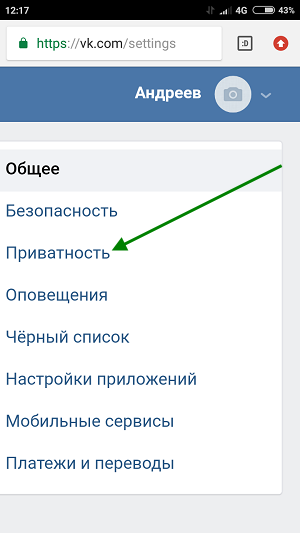Как скрыть друзей в вк — Техника и интернет
Главная » Интернет
Рубрика: Интернет
Думаю у любого человека есть свои секреты. Так, например, в социальной сети Вконтакте парень не хочет, чтобы друзья видели его новую девушку, или человек добавил плохого знакомого своих товарищей и не желает объяснять им, почему он у него в списке друзей.
В подобных ситуациях, чтобы не возникало лишних вопросов, пользователей скрывают. В сегодняшнем выпуске я расскажу вам, Как скрыть друзей в вк, кто будет видеть ваших скрытых друзей и при каких условиях.
Раньше, функционал социальной сети Вконтакте позволял скрывать всех своих друзей разом. Это бесспорно огромная приватность, которой сейчас к сожалению нет! На данный момент ребята из вк считают, что их площадка это место знакомств и открытого общения! Поэтому все должно быть прозрачно, но, разумеется какая-то доля приватности все же осталась.
Очень жаль, что это не касается режима невидимки, о котором я говорил в статье В Kate Mobile не работает невидимка
Итак, как же скрыть друзей в вк? Отмечу сразу: скрывать можно только до 30 человек! Думаю, это вполне достаточно!
- Что скрыть друга в вк требуется открыть вкладку Настройки в правом верхнем углу страницы.
- В правом меню выберите вкладку «Приватность».
- Спуститесь ниже и в самом конце раздела Моя страница найдите пункт «Кого видно в списке моих друзей и подписок». Если вы никогда не изменяли настроек, то там будет отображаться Всех друзей. Нажмите по кликабельной кнопке Всех друзей, после чего отметьте галочками тех пользователей, которых необходимо скрыть (не более 30 отметок). Затем спуститесь в самый низ и нажмите Сохранить изменения
- После сохранения напротив пункта Кого видно из друзей будут отображаться имена всех тех, кто скрыт. Если вдруг вы скрыли не того, кого нужно было. Тогда нажмите на кнопку Всех, кроме: и в появившемся окне сверху наведите курсор мыши на аватарку пользователя, которого стоит убрать из списка скрытых, затем сделайте клик.
 Обязательно спуститесь вниз и нажмите Сохранить изменения.
Обязательно спуститесь вниз и нажмите Сохранить изменения. - На этом процесс скрытия друзей в вк завершен, однако есть один важный момент, который упускать ни в коем случае нельзя! Под пунктом Кого видно в списке моих друзей и подписок есть пункт Кто видит моих скрытых друзей. Здесь выбрано Только я.Можно также выбрать и что-то другое: Все друзья, Друзья и друзья друзей, Скрытые друзья, Все кроме, Некоторые друзья. В общем, в зависимости от кого вы скрываете выберите пункт. Немного задумавшись над всем этим, можно понять, что грамотнее всего будет выбрать Скрытые друзья. То есть скрытые друзья должны видеть себя в списке ваших друзей, иначе они поймут, что вы их скрыли. А если человек не знает причины, то возможно он сильно расстроится. Главное сами не запутывайтесь, особенно это возможно при большом числе засекреченных аккаунтов.
ВАЖНО1! Если меня, например, скрыли. Я захожу к своему другу, который меня скрыл и вижу, что я есть у него в списке друзей.
Но, если я зайду к нему на страницу с другого аккаунта, то будет видно, что в списке друзей меня у него нет. Так это работает! То есть, система далеко не идеальная! Она эффективная лишь для общей массы, а не против того, кого скрывают.
ВАЖНО2! Не используйте каких-то сторонних сайтов/сервисов/программ, которые, якобы, позволяют скрывать друзей или видеть скрытых у другого пользователя. Все это бред, также, как и гости в вк. Существуют только естественные действенные методы, лазейки, про которые я уже рассказал в статье. О том, почему нельзя пользоваться сторонними интернет-ресурсами читайте в статье:
- Как взломать страницу вконтакте
Интересные записи:
- Как создать обсуждение в группе вк
- Как закрепить запись в вк
- Как удалить игру в вк
- Как продавать товары в контакте
- Как создать мем в вк
- Как убрать рекламу в Вк
- Сохранённые фотографии Вконтакте
- Важные сообщения В Контакте
- Как выйти из группы в вк
- Как удалить фото в вк
- Как изменить пароль в вк
- Как назвать группу в вк
- Как удалить комментарий в ВК
- Как убрать чужие лайки Вконтакте
- Как раскрутить группу в ВК
- Как накрутить лайки в ВК бесплатно
- Как удалиться из фейсбука навсегда
- Как удалить группу в вк
- Как отвязать номер от страницы Вконтакте
- Что такое паблик
- Как стать популярным в инстаграме
0
Понравилась статья? Поделиться с друзьями:
Приложение для просмотра скрытых друзей в контакте.
 Скрываем друзей в вконтакте
Скрываем друзей в вконтактеКак скрыть друзей «ВКонтакте»?
Иногда есть необходимость скрыть некоторых своих друзей от остальных пользователей. Для этого нужно зайти в меню в «Мои настройки» на сайте и выбрать опцию «Приватность». В опции «Кого видно в списке моих друзей» выбираем «Всех друзей». Отмечаете галочкой тех, кого желаете скрыть от посторонних глаз. Теперь посетители сайта видят только тех ваших друзей, кого вы желаете «показать». При этом вы можете видеть все ваши контакты. Так можно спрятать информацию о знакомствах с 30 пользователями.
Как увидеть скрытых друзей?
Но есть возможность не только спрятать информацию, но и увидеть интересующую вас на чужой страничке. Как посмотреть скрытых друзей у пользователя сайта? Несмотря на то, что владелец желает скрыть переписку с некоторыми своими друзьями, зная id человека, можно зайти на его страничку. Id — это номер, который присваивается всем пользователям «ВКонтакте». Зная его, вы с легкостью получите информацию об интересующем вас человеке.
Как узнать id пользователя?
Существуют специальные сайты, где можно узнать уникальный номер любого человека. Для этого потребуется ввести свой логин и пароль, и зайти на профиль нужного пользователя. В строке поиска высветится адрес и id-номер его странички, где после html# будет указан необходимый код. Если его подставить в ссылку онлайн-просмотра, то необходимая информация станет вам доступной. Вы сможете в профиле человека делать что угодно, в том числе такие вещи, как: посмотреть скрытых друзей, фото, прочитать переписку, узнать новости.
Где еще можно увидеть персональные данные?
Иногда просто хочется просмотреть фотоальбомы пользователей, которые не являются друзьями, но их профили закрыты для посторонних. Но любопытство берет свое, что делать в таком случае и как? Посмотреть скрытых друзей есть возможность, используя информацию их профиля. Для этого заходим на страничку «ВКонтакте» нужного человека, под фотографией находим опцию «Отправить сообщение». Когда подводишь мышку к этой кнопке, то высвечивается ссылка, где в конце и указывается id пользователя.
Когда подводишь мышку к этой кнопке, то высвечивается ссылка, где в конце и указывается id пользователя.
В сети предлагается много способов, как посмотреть скрытых друзей. Но не стоит доверять сайтам, которые ведут за границы сайта «ВКонтакте». Это может привести к тому, что вы потеряете доступ к своей страничке и будете заблокированы Администрацией сайта. Помните и то, что все имеют право на личное пространство, и, закрывая свой профиль для посторонних, они по каким-то причинам не хотят показывать всем факты своей биографии.
Изменение настроек «ВКонтакте»
На сайте часто меняются настройки, это делают в целях его совершенствования. И чаще всего эти изменения касаются вкладки «Друзья». Поэтому владелец профиля сейчас может поставить защиту, и узнать скрытых друзей будет сложнее. В настройке «Кто может видеть моих скрытых друзей» необходимо выбрать «Только друзья». Это просто сделать, подробно на этом мы не останавливаемся. Тогда для постороннего пользователя посмотреть скрытых друзей будет невозможно. Поэтому выход один — становитесь друзьями и общайтесь без преград.
Поэтому выход один — становитесь друзьями и общайтесь без преград.
В социальной сети Вконтакте доступна специальная функция “скрытые друзья”. Она пришла на замену полной приватности вашего листа друзей, чтобы вы могли скрыть лишь некоторых от взора посетителей вашей страницы. Скрывая пользователей, вы убираете их из раздела “Мои друзья” и “Мои подписки”, возможность увидеть их остается только у вас, в то время как другие пользователи не смогут увидеть между вами связь. Если вы хотите увидеть, кого из друзей скрывают ваши знакомые, родственники или коллеги, то сделать это возможно с помощью онлайн сервисов для сайта Вконтакте. В данной статье вы научитесь пользоваться этими сервисами и раскрывать скрытых друзей. Кроме этого, вы узнаете, как посмотреть друзей, которых вы скрыли сами, на случай, если вы забыли о них.
Как Вконтакте увидеть скрытых друзей у другого пользователя
В сети интернет есть множество сайтов, которые обещают раскрыть вам скрытых друзей любого пользователя, какого вы только пожелаете, однако, не все они обладают достаточной точностью.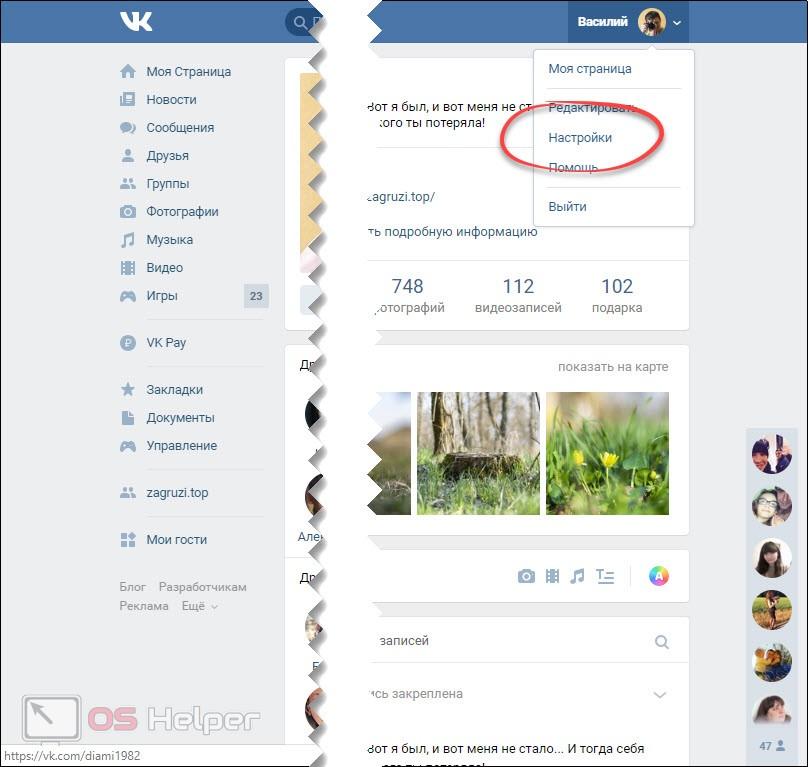 В данной статье будет приведено два сервиса, которые могут показать вам такую информацию наиболее достоверно. Помните, что ни они, ни любой другой сайт не может гарантировать 100% совпадение, ведь разработчики социальной сети Вконтакте создали все условия, чтобы просмотр скрытых друзей был невозможен.
В данной статье будет приведено два сервиса, которые могут показать вам такую информацию наиболее достоверно. Помните, что ни они, ни любой другой сайт не может гарантировать 100% совпадение, ведь разработчики социальной сети Вконтакте создали все условия, чтобы просмотр скрытых друзей был невозможен.
Сайт для просмотра скрытых друзей первый
- Для начала, зайдите на страницу пользователя, чьих друзей вы хотите увидеть.
- Зайдите на сайт https://220vk.com . В специальное поле вставьте ссылку на страницу пользователя и нажмите “Сканировать”.
- Процедура займет несколько секунд, не закрывайте окно браузера в это время.
- Вы увидите небольшую ленту изменений на странице данного пользователя, однако, здесь ещё не будет информации о скрытых друзьях.
- Кликните на ссылку “Искать скрытых друзей”, чтобы увидеть больше.

- Снова нажмите на ссылку с таким же названием.
- Вам понадобится дать доступ к своей странице Вконтакте, чтобы получить достоверную информацию. Нажмите “Разрешить” и дождитесь изменений на странице.
- На данном примере, сервис не обнаружил скрытых друзей и пользователя. Примите такие данные либо попробуйте проверить информацию на другом сайте по поиску скрытых друзей.
Сайт для просмотра скрытых друзей второй
- Если вас не устроил результат, то лучше проверить его на ещё каком-нибудь портале. За пример можно взять сайт http://igoos.net . Пройдите по ссылке и снова вставьте ссылку на страницу пользователя.
- Вам будет доступна короткая сводка о личной информации пользователя, которая составлена на основе его профиля. Опустите страницу ниже, чтобы увидеть скрытых друзей.
- Под заголовком “Скрытые друзья пользователя” вы увидите весь список, который удалось обнаружить сайту.

- В зависимости от некоторых критериев, скрытых друзей может найти первый либо второй ресурс. Для более точных данных, попытайтесь проверить ссылку на обоих сайтах.
Как Вконтакте увидеть своих скрытых друзей
- Если вы добавляли друзей в определенных скрытый список, то они не будут отображаться для других пользователей – видеть их будете только вы. Чтобы проверить этот список, отыщите на сайте Вконтакте миниатюру своего аватара в правом верхнем углу.
- Кликните по треугольнику рядом с ним – откроется небольшое выпадающее меню. В нем вам нужен пункт “Настройки”.
- Вы окажетесь на странице всех настроек своей страницы Вконтакте, которые доступны для изменения.
Далее, перейдите во вкладку “Приватность”.
- Отыщите строку “Кого видно в списке моих друзей и подписок”. Если в ней установлено значение “Всех, кроме”, то вы создали список скрытых друзей, и те пользователи, которые записаны в нем, не отображаются для посторонних.
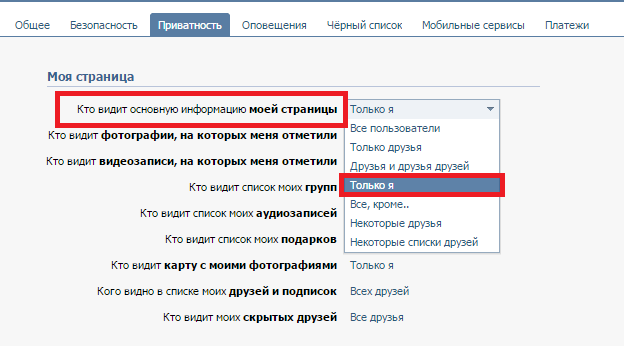
Нажмите по этой строке, чтобы изменить данный список либо удалить его.
- Кроме этого, вы можете настроить отображение списка для разных групп пользователей либо закрыть его вовсе.
Опустите страницу в самый низ, вы увидите строку “Посмотреть, как видят мою страницу другие пользователи”. Перейдя по данной ссылке, вы увидите свою страницу в социальной сети от лица другого пользователя. Обратите внимание на то, как отображаются ваши друзья.
Специальные настройки личной страницы «ВКонтакте » делают некоторую информацию приватной. В том числе, можно скрыть и друзей, причем как одного, так и практически всех. Но что делать, если необходимо вытащить эти данные из интересующего вас профиля? Можно ли как-то посмотреть скрытых друзей «
Что такое скрытые друзья пользователя «ВКонтакте»
Заходя на страницу «контактного» товарища, без проблем можете просмотреть список его друзей, кликнув по соответствующей ссылке. Но это возможно только в том случае, если пользователь оставил информацию в открытом доступе.
Но это возможно только в том случае, если пользователь оставил информацию в открытом доступе.
Давайте разберемся, кто же скрытые друзья сети «ВКонтакте
Предположим, по какой-то причине ваш «контактный» приятель не хочет, чтобы вы видели некоторых людей, находящихся у него в друзьях. Пользуясь приватными настройками страницы, он легко спрячет их. В таком случае, вы просто не увидите людей в списке, даже если будете активно искать.
Хорошо, а можно ли как-то установить, кого скрывает товарищ? Возможно, существуют специальные программы, добывающие такую информацию, или секретные лазейки? Что ж, пора ответить на этот вопрос.
1-ый способ: как найти спрятанные контакты друга с помощью специального приложения
Ответ прост: это личная информация, и вообще-то она должна быть недоступна.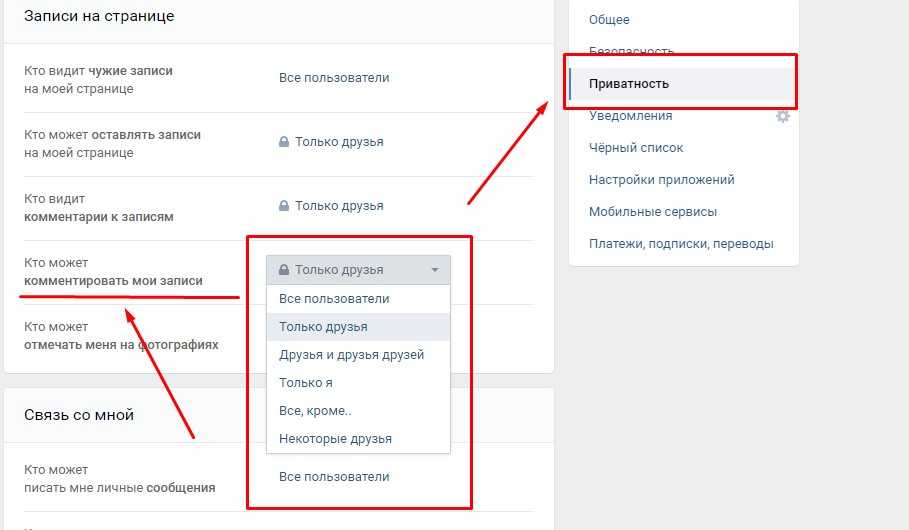 Ведь не зря человек не хочет, чтобы ее все знали. Однако существует специальное приложение, позволяющее вычислить секретные данные. Но помните, что такими действиями вы вторгаетесь в личное пространство пользователя, и это может ему крайне не понравиться.
Ведь не зря человек не хочет, чтобы ее все знали. Однако существует специальное приложение, позволяющее вычислить секретные данные. Но помните, что такими действиями вы вторгаетесь в личное пространство пользователя, и это может ему крайне не понравиться.
Итак, вот порядок действий:
И вот результат: у этого аккаунта оказалось 3 скрытых друга, которых вычислила программа и вывела на экран.
Если ваш товарищ от вас никого не прячет, то появится соответствующая картинка.
Вот так и происходит поиск скрытых друзей «ВКонтакте », если они есть у интересующего вас человека. Узнать секретную информацию не так уж и сложно, однако не совсем честно по отношению к товарищу. Поэтому, даже понимая, как увидеть скрытых друзей «ВКонтакте », старайтесь реже пользоваться программой. Ведь не зря же хозяин странички не хочет, чтобы вы видели эти данные. Уважение к личной жизни и личному пространству, пусть и виртуальному, — один из важных принципов общения в социальных сетях.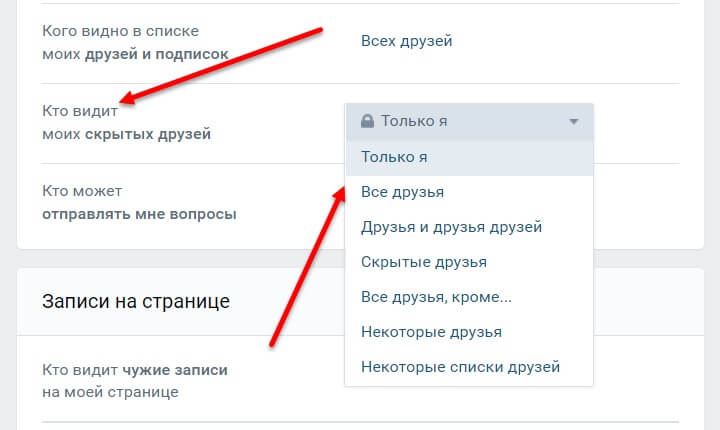
2-ой способ: как вычислить скрытых друзей без программы
Если не пользоваться указанным приложением, то установить точное количество, а тем более имена засекреченных личностей не получится. Однако можно вычислить, имеются ли вообще таковые в интересующем профиле. Порядок действий будет таким:
- Заходите на страницу интересующего вас человека и открываете его «дружеский» список.
- Смотрите, какое количество контактов указывается в верхнем левом углу страницы («Все друзья »).
- Открываете «Параметры » и фильтруете выданный список по половой принадлежности, например, сначала мужчина, а потом женщины.
- По отдельности считаете: сколько парней в друзьях у пользователя, а затем — сколько девушек, и складываете полученные числа.
- Если получилось меньше, чем указано на странице, значит, скорее всего, есть скрытые товарищи, но конкретно, кто они, узнать не получится.
Однако тут есть нюанс. Проверьте, имеются ли в списке друзей у этого человека заблокированные или удаленные аккаунты.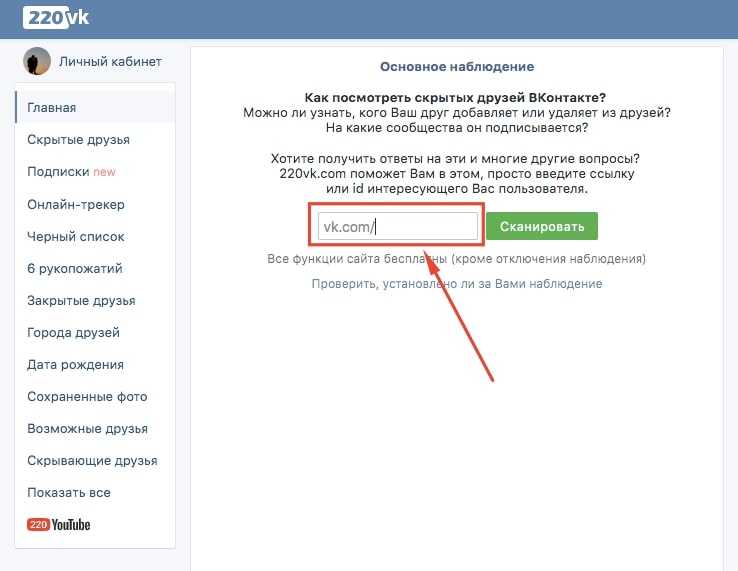 Если да, то вычтите их количество из получившейся при первом подсчете разницы и тогда точно установите число таинственных личностей. Дело в том, что при удалении или блокировке страницы, пользователь теряет свою половую принадлежность и, следовательно, не учитывается системой при формировании фильтра.
Если да, то вычтите их количество из получившейся при первом подсчете разницы и тогда точно установите число таинственных личностей. Дело в том, что при удалении или блокировке страницы, пользователь теряет свою половую принадлежность и, следовательно, не учитывается системой при формировании фильтра.
Заключение
Вот такие секреты скрывает одна из самых популярных социальных сетей в нашей стране. Воспользоваться ими или нет, решать исключительно вам, но помните: слежка за чужими страничками — неблагодарное занятие, которое может лишить покоя и вызвать ненужные переживания.
Видео по теме
Инструкция
Для этого зайдите в пункт меню сайта «Мои настройки» и выберите «Приватность». Найдите строку «Кого видно в списке моих друзей», нажмите ссылку «Всех друзей». Выберите тех друзей, каких хотите скрыть, пометьте галочкой и сохраните изменения. Теперь, зайдя на вашу страницу «ВКонтакте», другой пользователь увидит только тех ваши контакты, которые вы не скрыли. Но для вас на вашей странице все ваши друзья останутся видимыми. Иногда это очень удобно.
Иногда это очень удобно.
Однако с недавних пор администрация сайта разрешает скрывать не более 20 ваших друзей. Это объясняется открытостью сети и необходимостью ее дальнейшего развития, но ущемляет права и свободы пользователей сайта «ВКонтакте». Тем не менее, есть способ скрыть и более 20 друзей Вконтакте, если есть такая необходимость. Для этого сначала зайдите в настройки и скройте разрешенное количество пользователей. Далее переходим на вкладку Мои друзья и убираем из друзей тех людей, которых вы скрыли. Затем снова переходим в настройки приватности и добавляем в список еще 20 пользователей. После чего возвращаемся во вкладку «Мои друзья» и возвращаем удаленных пользователей из подписчиков в друзья.
Официальных, разрешенных способов увидеть скрытых друзей ВК не существует. И все-таки просмотреть закрытые страницы интересующего вас человека можно, если знать его id – уникальный номер, который присваивается каждому пользователю «ВКонтакте». Узнать такой номер достаточно просто.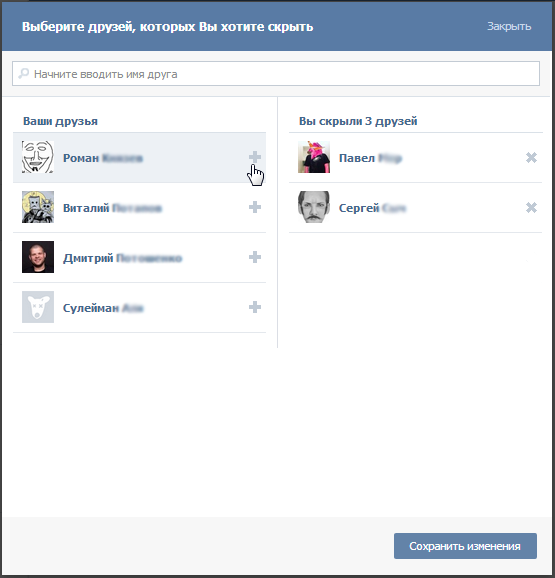
Зайдите на сайт создателя «ВКонтакте» durov.ru. Введите свой логин и пароль. Откройте страницу интересующего вас человека. В поисковой строке отразится его адрес и id в форме: http://durov.ru/index.html#ХХХХХХХ, где ХХХХХХХ – и есть искомое id.
Теперь, подставляя этот номер в необходимые ссылки онлайн-просмотра, можно увидеть закрытые страницы данного пользователя. Впрочем, так же может стать доступной и ваша приватная информация.
Еще один сайт, с помощью которого можно просмотреть скрытых друзей «Вконтакте» — 220vk.com. На этом сайте можно узнать пользователей, добавивших вас в черном списке, друзей, скрывающих ваших страницу в своем списке контактов, а также узнать список скрытых друзей определенного пользователя. Для этого нужно перейти на сам сайт 200vk.com. В левой части страницы вы увидите меню. Выберите в нем раздел «Скрытые друзья». На странице вы увидите поле, в которое необходимо ввести ID-номер пользователя, скрытых друзей которого вы хотите увидеть. После этого будет необходимо автоизоваться в сети. Решите, хотите ли вы предоставлять свои данные на этом сайте. Если, все же, узнать скрытых друзей необходимо, и вы решили рискнуть, введите свой логин и пароль. Затем начнется процесс сканирования страницы. Наберитесь терпения, сканирование займет какое-то время, возможно, достаточно значительное. По завершении процедуры на экране появится список скрытых друзей. К сожалению, сайт не покажет тех скрытых друзей, у которых скрыт и сам пользователь. Для того чтобы увидеть и этот список, придется провести повторное сканирование.
Решите, хотите ли вы предоставлять свои данные на этом сайте. Если, все же, узнать скрытых друзей необходимо, и вы решили рискнуть, введите свой логин и пароль. Затем начнется процесс сканирования страницы. Наберитесь терпения, сканирование займет какое-то время, возможно, достаточно значительное. По завершении процедуры на экране появится список скрытых друзей. К сожалению, сайт не покажет тех скрытых друзей, у которых скрыт и сам пользователь. Для того чтобы увидеть и этот список, придется провести повторное сканирование.
Посмотреть скрытых без ввода своих данных можно на сайте igoos.net/vk2o/hidden. Вам понадобится только ID пользователя, скрытых друзей которого необходимо узнать. Его можно увидеть в адресной строчке браузера, перейдя на страницу нужного пользователя. Скопировав ID, перейдите по адресу igoos.net/vk2o/hidden. Найдите необходимое поле и введите в него ID пользователя. Нажмите кнопку «Добавить». Программа начнет сканирование профиля и через какое-то время покажет список скрытых друзей.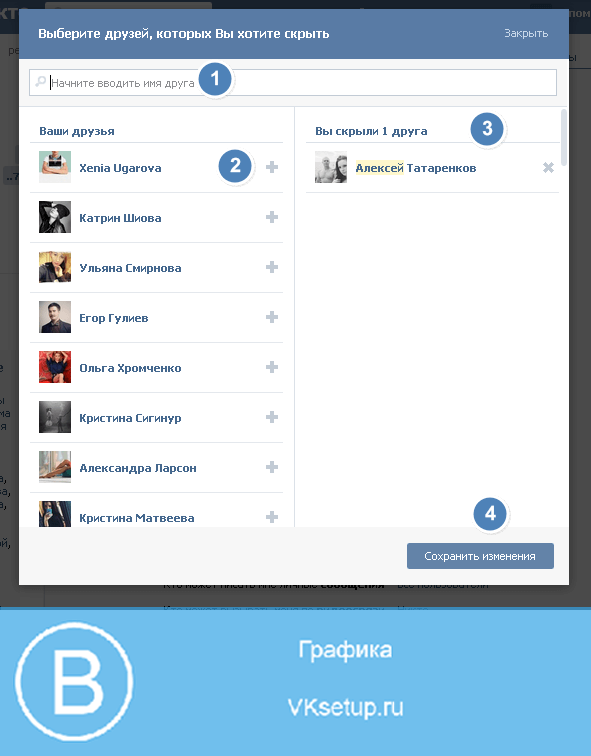 Программа не запрашивает логин или пароль от сайте ВКонтакте, а, значит, является безопасной.
Программа не запрашивает логин или пароль от сайте ВКонтакте, а, значит, является безопасной.
Существует довольно большое количество специальных программ, которые устанавливаются на компьютер. Их необходимо сначала скачать на компьютер, а затем ввести се персональные данные. Большинство из них требуют введения ваших логина и пароля для продолжения работы. Воспользоваться такими программами кажется самым легким способом узнать список скрытых друзей, но нужно помнить, что большая их часть представляет опасность для безопасности вашего компьютера и аккаунта Вконтакте. Ваша личная информация может стать доступна для других людей без вашего разрешения, а компьютер заражен вирусом.
Узнать скрытых друзей пользователя без специальных сайтов невозможно. Однако есть способ приблизительно вычислить количество скрытых друзей. Для этого нужно зайти на страницу к нужному пользователю и посмотреть на общее количество друзей. Затем открываем окно параметров поиска наверху списка и указываем женский пол.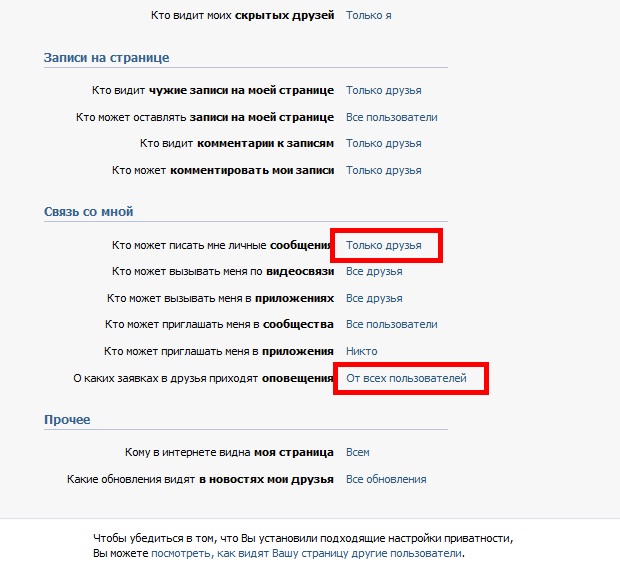 В списке отобразится количество друзей женского пола. Таким же образом считаем друзей мужского пола. Складываем количество друзей-женщин и друзей-мужчин. Если полученное число меньше общего числа друзей, скорее всего, пользователь скрыл эту часть своих контактов. Но этот метод нельзя считать надежным и верным на 100%.
В списке отобразится количество друзей женского пола. Таким же образом считаем друзей мужского пола. Складываем количество друзей-женщин и друзей-мужчин. Если полученное число меньше общего числа друзей, скорее всего, пользователь скрыл эту часть своих контактов. Но этот метод нельзя считать надежным и верным на 100%.
Существует еще один способ узнать скрытых друзей ВКонтакте без специальных программ. Дело в том, что социальная сеть во вкладке Возможные друзья предлагает список пользователей, с которыми у вас есть ВКонтакте. Если у вас есть подозрение, что какой-то человек находится в числе скрытых друзей ВКонтакте интересующего ваш пользователя, отправьте ему запрос на добавление в друзья. Если он примет его, зайдите во вкладку Мои друзья и нажмите поиск. Система предложит вам список возможных знакомых. Возможно, среди них окажется интересующий вас пользователь.
Связанная статья
На сегодняшний день представлен огромный выбор аппаратуры, способной производить видеосъемку. Фото, видео и веб-камеры, сотовые телефоны… Пользователи социальной сети «ВКонтакте» добавляют ежедневно сотни видеозаписей на свои страницы. Если у вас было значимое событие, вы сняли его и хотите рассказать об этом, добавьте видеоролик к себе на аккаунт и отметьте всех друзей.
Фото, видео и веб-камеры, сотовые телефоны… Пользователи социальной сети «ВКонтакте» добавляют ежедневно сотни видеозаписей на свои страницы. Если у вас было значимое событие, вы сняли его и хотите рассказать об этом, добавьте видеоролик к себе на аккаунт и отметьте всех друзей.
Вам понадобится
- Компьютер с доступом в интернет.
Инструкция
Нажмите меню «Мои видеозаписи», в открывшемся окне в правом верхнем углу будет надпись «Добавить видеоролик».
В новом окне вы можете выбрать добавление видео по ссылке с других сайтов, добавление из поиска уже размещенных видеозаписей, либо добавить свою, указав название и описание. Далее нажмите «Выбрать файл» или «стандартный загрузчик». Укажите нужный видео-файл в форматах *.AVI, *.3GP, *.MP4 , *.MPEG, *.MOV, *.WMV или *.FLV. Подождите, пока видео загрузится. Скорость загрузки зависит от скорости интернет-соединения.
«ВКонтакте» довольно динамично развивается, и в разное время писались разные скрипты, позволяющие отметить всех друзей на . На данный момент, а именно апрель 2012 года, подобного скрипта для «ВКонтакте» в просторах интернета не обнаружен. Это значит, что всех друзей вам придется отмечать самостоятельно при помощи соответствующего пункта «Отметить».
На данный момент, а именно апрель 2012 года, подобного скрипта для «ВКонтакте» в просторах интернета не обнаружен. Это значит, что всех друзей вам придется отмечать самостоятельно при помощи соответствующего пункта «Отметить».
Появится окно «Выберите пользователей». В нем будут написаны имена ваших друзей, напротив имен стоит значок +. Нажмите его напротив каждого из пользователей, после кликните «Сохранить». Если вы не хотите отмечать кого-либо, перед тем, как нажать «Сохранить», найдите имя нежелательного пользователя и отметьте напротив него значок Х.
Видео по теме
Обратите внимание
Социальная сеть «ВКонтакте» не предлагает возможности отметить всех друзей на видео сразу одним действием. В связи с этим в интернете распространяются устаревшие скрипты, или скрипты, представляющие потенциальную опасность.
Источники:
- Социальная сеть «ВКонтакте» в 2019
Людям, являющимся вашими подписчиками, доступны все обновления и новости странички. Кроме того, эти пользователи видны под вашей аватаркой всем посетителям. Подобное «присутствие» некоторых лиц бывает нежелательно. Есть несколько способов убрать подписчиков Вконтакте.
Кроме того, эти пользователи видны под вашей аватаркой всем посетителям. Подобное «присутствие» некоторых лиц бывает нежелательно. Есть несколько способов убрать подписчиков Вконтакте.
Вам понадобится
- — компьютер;
- — интернет.
Инструкция
Один из способов убрать нежелательных подписчиков – это написать им личные сообщения. Попросите этих людей отписаться от вашей страницы. Вариант прост, но не всегда работает. Во-первых, не факт, что человек откликнется на просьбу. Во-вторых, если подписчиков множество, писать каждому – достаточно долгий и трудоемкий процесс. Тем более, страница пользователя может быть заблокированной или защищенной настройками приватности личных сообщений.
Другой метод убрать подписчиков – добавить определенных пользователей в черный список. В этом случае они автоматически исчезнут из соответствующего списка. Помимо этого, эти люди не смогут писать вам сообщения и даже просматривать страничку. Если пользователей держать в черном списке не менее получаса, они перестанут быть вашими подписчиками.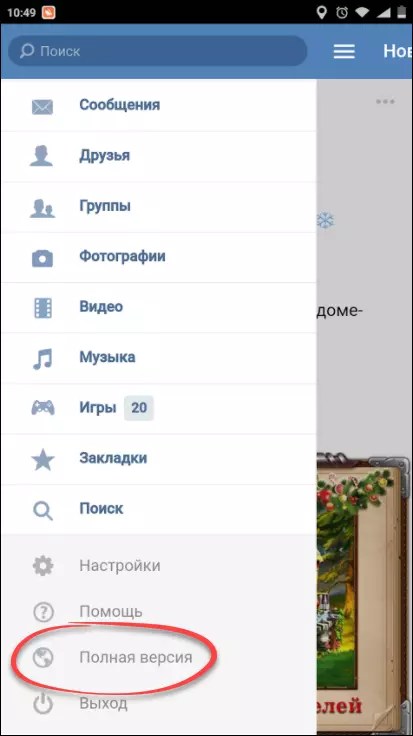 По прошествии этого времени их можно разблокировать, а можно оставить там. В любом случае, на вашей странице данные люди отображаться уже не будут. Есть несколько вариантов осуществления этой процедуры.
По прошествии этого времени их можно разблокировать, а можно оставить там. В любом случае, на вашей странице данные люди отображаться уже не будут. Есть несколько вариантов осуществления этой процедуры.
Под своей аватаркой откройте список подписчиков, найдите конкретного человека и перейдите на его страницу. Под его аватаркой снизу справа найдите надписи «Заблокировать» и «Пожаловаться на страницу». Нажмите на первый вариант.
Данный человек переходит из подписчиков в черный список. Оставьте его там на полчаса или больше, после чего зайдите к нему на страницу. В том месте, где вы нажимали «Заблокировать», нажмите «Разблокировать». После этого человек перестает быть подписчиком, не находясь при этом в черном списке.
Есть способ управления списками заблокированных подписчиков, не выискивая и не заходя на их странички. В меню сверху слева найдите пункт «Мои настройки». Далее, из открывшихся вариантов выберите закладку «Черный список» и введите имя нежелательного подписчика. После этого нажмите «Добавить в черный список». Если же вы хотите кого-либо разблокировать, нажмите «Удалить из черного списка». Данный пользователь уже не будет являться вашим подписчиком.
После этого нажмите «Добавить в черный список». Если же вы хотите кого-либо разблокировать, нажмите «Удалить из черного списка». Данный пользователь уже не будет являться вашим подписчиком.
Источники:
- Как убрать подписчиков в контакте
В последнее время сайт Вконтакте стал одной из самых популярных социальных сетей, численность зарегистрированных пользователей которой ежедневно растет.
Инструкция
Как и в любой другой социальной сети, Вконтакте вы можете добавлять своих друзей в специальные списки, причем эти списки можно редактировать. Пользователей, которых вы занесли в список друзей, можно распределить на некоторые группы, среди которых есть «Лучшие друзья», «Родственники», «Друзья по школе», «Друзья по вузу» и «Коллеги».
Чтобы переместить того или иного пользователя в специальную группу, войдите на свою страницу Вконтакте, используя логин и пароль для авторизации. Перед вами появится основное окно, в правой части которого будет располагаться ваша личная информация, интересы, контактные данные, ниже вы можете заметить стену с вашими записями и записями ваших друзей. Немного левее личной информации располагается ваш аватар, то есть главная фотография, под ней список подарков, ваших подписчиков и друзей, а слева разделы «Мои сообщения», «Моя страница», «Мои группы», «Мои аудиозаписи», «Мои видеозаписи», «Документы», «Мои фотографии», «Приложения» и «Настройки». Для редактирования списка друзей вы можете нажать на раздел «Мои друзья», который находится в этом меню или воспользоваться кнопкой «Друзья», под списком ваших подарков.
Немного левее личной информации располагается ваш аватар, то есть главная фотография, под ней список подарков, ваших подписчиков и друзей, а слева разделы «Мои сообщения», «Моя страница», «Мои группы», «Мои аудиозаписи», «Мои видеозаписи», «Документы», «Мои фотографии», «Приложения» и «Настройки». Для редактирования списка друзей вы можете нажать на раздел «Мои друзья», который находится в этом меню или воспользоваться кнопкой «Друзья», под списком ваших подарков.
Всемирная популярная сеть Вконтакте имеет очень широкий спектр возможностей, и несмотря на это изо дня в день ее руководители стараются расширять функционал и делать общение более удобным. Поскольку Вконтакте общается достаточно большое количество людей разного возраста и пола имея различные жизненные принципы и предпочтения, ресурс позволяет воспользоваться такой опцией «как скрыть друзей».
Быстрая навигация:
Зачем скрывать друзей
Причины для того, чтобы удалить друзей из поля зрения посетителей личной страницы, могут быть абсолютно разными. Некоторые не желают выставлять на всеобщий показ свое личное пространство, для других же использование данной функцией может служить обычной забавой. В данной статье мы рассмотрим eе возможности выше описанной опции.
Некоторые не желают выставлять на всеобщий показ свое личное пространство, для других же использование данной функцией может служить обычной забавой. В данной статье мы рассмотрим eе возможности выше описанной опции.
Как скрыть друзей в Вк
Если вы самостоятельно затрудняетесь разобраться с опцией «скрыть друзей» и не можете понять, как скрыть друзей в Вк, данный раздел именно для вас.
В первую очередь нужно просто кликнуть на фото личного профиля и перейти в настройки, которые находятся в верхнем правом углу. Там нужно найти вкладку « ». Далее отобразиться вся информация о том, кто видит информацию о вашей странице. На вкладке, которая содержит или не содержит в себе ранее скрытых друзей отобразиться эта информация. В случае, если вашем профиле отсутствуют скрытые друзья поле будет пустым.
Таким образом, поставив отметки напротив друзей, которых вы желаете скрыть, данный запрос будет выполнить. Кроме этого, в настройках «
скрытые друзья в вк», можно установить или снять ограничения на то, чтобы скрытых друзей не видел никто кроме вас. Несмотря на то, что создатели В Контакте очень много времени посвятили тому, чтобы оставить аккаунты пользователей более публичнее, устранив всевозможные профильные приватности, фотоальбомов и других разделов сайта. В поле зрения оказались и скрытые друзья. Как ни странно, данной функцией можно воспользоваться всего лишь на 30 персон.
Несмотря на то, что создатели В Контакте очень много времени посвятили тому, чтобы оставить аккаунты пользователей более публичнее, устранив всевозможные профильные приватности, фотоальбомов и других разделов сайта. В поле зрения оказались и скрытые друзья. Как ни странно, данной функцией можно воспользоваться всего лишь на 30 персон.
Но можно сказать администраторам ресурса спасибо и за это. Сокрытием абсолютно всех друзей наверняка заинтересуются пользователи, имеющие не более 30 друзей. А вот достаточно общительным аккаунтам, у которых присутствует больше друзей, придется сделать более сложный выбор, кого же отметить в скрытых друзьях своего списка.
Как посмотреть скрытых друзей ВконтактеО том, как самому посмотреть скрытых друзей вк вопросов наверно не возникнет. Для этого, также нужно зайти в настройки приватности и посмотреть во вкладке кто видит моих скрытых друзей, там и откроется поле со скрытыми вами друзьями. А можете ли вы посмотреть на чьей – то странице скрытых друзей?
Да! Всемирная сеть предлагает множество сайтов, обещающих раскрыть вам все тайны о скрытых друзьях абсолютно любого пользователя, какого вы захотите проверить, при этом, не все ресурсы на 100% обладают точностью. Поэтому при использовании услуг подобных слежок не надейтесь на полностью достоверную информацию.
Поэтому при использовании услуг подобных слежок не надейтесь на полностью достоверную информацию.
Вконтакте дает возможность отслеживать страницу любого пользователя. Но вопрос в том, что не каждый захочет этого делать. Здесь играет момент этикета, собственных принципов и прочих моментов.
Для того, чтобы узнать скрытых друзей пользователя на сайтах нужно выполнить следующие действия:
- Заходим на аккаунт к человеку, скрытых друзей которого желаем узнать.
- Копируем URL адрес его страницы ВКонтакте (выделяем и нажимаем Ctrl+C)
- Вставляем выделенный элемент в поле ниже (Ctrl+V)
- Вводим ссылку на страницу или id в поле ввода и ждем получения анализа. Именно на этом моменте вопрос о том как скрыть друзей в Вк становится бессмысленным.
В случае, если пользователь еще не присутствовал в базе нужно начать слежку, для этого на сайтах присутствует вкладка: «Начать следить». Для этого вводим код защита от спама (проверочный) и начинаем отслеживать.
Затем нужно перейти на вкладку «Друзья» и выбрать в разделе «Поиск скрытых друзей» один из поисковых вариантов.
Теперь остается только выждать некоторое время, как правило до 5 минут, и все тайные друзья будут видны. Теперь все вопросы о том, как увидеть скрытых друзей у вас отпадут.
Проверка покажет текущее кол-во пользователей, которые были проверены и выявленные ID друзей, после окончательной проверки программа выдаст их имена, кликнув на ID появится возможность для перехода на страничку контакта друга, которого хотели скрыть. Кроме этого, можно воспользоваться и другими видами поиска скрытых друзей: по лайкам, которые были поставлены пользователю или по исследованию его друзей.
Можно использовать два способа по очереди, для этого после окончания полной проверки есть смысл обновить текущую страничку и использовать другой вид поиска.
Сервис вк 220 для просмотра скрытых друзейСреди большого разнообразия сервисов решающих проблему как проверить скрытых друзей Вконтакте можно выделить ресурс вк – 220.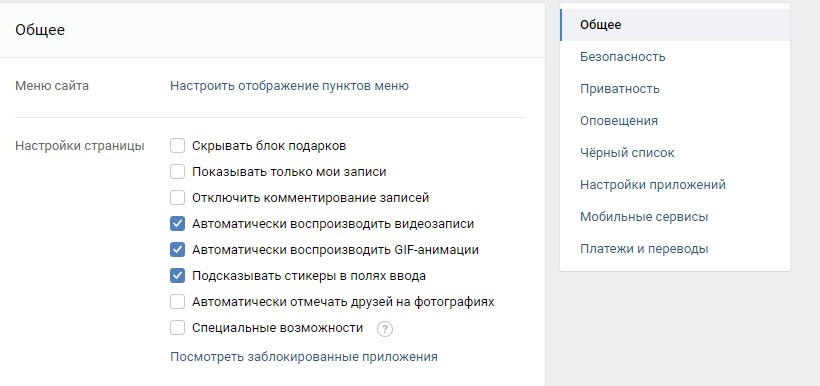
Сейчас сервис 220vk активно действует. Он дает возможность для просматривания приватных списков. В числе других функций — просмотр у любого пользователя друзей, добавленных в список скрытых. Давайте рассмотрим, как это работает.
Для начала процесса нужно перейти на главную страницу: 220vk.com
Здесь сразу появится форма для введения id пользователя (См. ), у которого мы желаем просмотреть скрытых друзей. Затем вписываем в поле необходимое значение, и жмем кнопку сканировать. Так перед вами откроется список скрытых друзей аккаунта, id вы внесли в программу.
Как узнать скрытых друзейВ случае, если вы не хотите использовать программы для просматривания скрытых друзей, можно использовать другой способ. Создав новую страницу(фейк) и наполнив ее правдивой личной информацией, у вас появится возможность пригласить в свои друзья того человека, чьих скрытых друзей вы хотели бы видеть.
Кроме этого есть еще один вариант для просмотра друзей, скрытых от ваших глаз.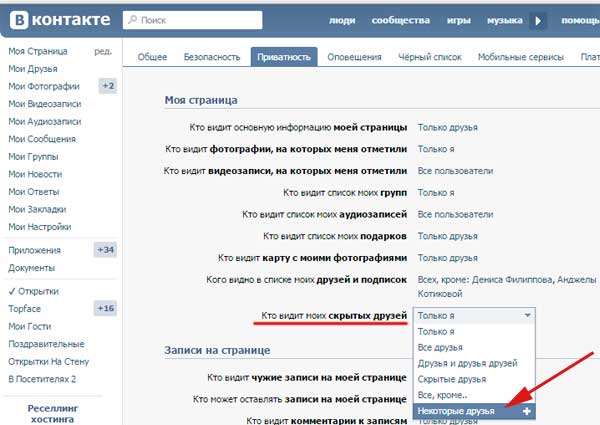
Данный вариант, поиска скрытых друзей вконтакте у другого человека, наименее эффективный. По своей сути он основан на чистой случайности. Вполне возможно у вас появится случай, что абсолютно случайно на ваши глаза попадется страничка знакомого, состоящего в подписчиках друга, скрывающего от вас свои контакты. Этот человек окажется невидим на странице конспиративного товарища. Благодаря этой статье вы узнали о том, как скрыть друзей в Вк и как выявить скрытых друзей у других людей.
Как скрыть группы в ВК от всех и как посмотреть скрытые сообщества
Настройки приватности для скрытия групп
В 2020 году в ВК отсутствуют многие функции, позволяющие открывать и закрывать данные. Но с помощью нехитрых действий все же можно обеспечить себе некоторое личное пространство в социальной сети. Чтобы сделать это, нажмите на свою аватарку вверху экрана и выберите пункт «Настройки».
В выпавшем списке нам нужна строка «Приватность».
Здесь устанавливается отображение разных данных, начиная с основной информации и заканчивая комментариями и историями.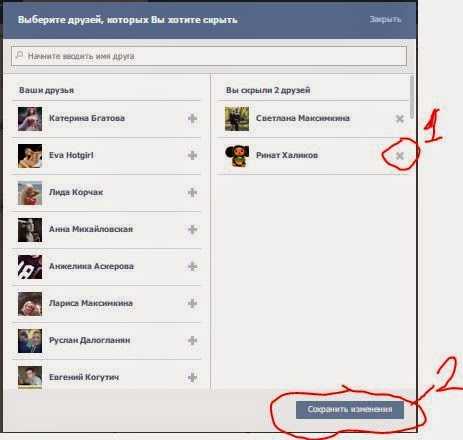 Но в отдельных разделах вы столкнетесь с ограничениями. Например, полностью спрятать от посетителей можно только группы, в которых вы состоите.
Но в отдельных разделах вы столкнетесь с ограничениями. Например, полностью спрятать от посетителей можно только группы, в которых вы состоите.
В отличие от них в пабликах оформляется подписка на новости и уведомления. Их просто так убрать от глаз гостей не получится. Есть определенные трудности и с попытками скрыть друзей в ВК.
Но будем использовать все имеющиеся возможности настроек. Находим пункт «Кто видит список моих групп».
Выбрав значение «Только я», вы полностью закроете информацию. Если хотите, чтобы посторонние люди не видели этот раздел, нажмите «Только друзья».
Также можно скрыть данные от человека, установив параметр «Все, кроме». Посмотрим, как выглядит аккаунт ВКонтакте, если доступ разрешен даже незнакомцам. Для этого спускаемся вниз и нажимаем на ссылку «посмотреть, как видят Вашу страницу другие пользователи».
Вот так показывается моя страница, если доступ к группам не ограничен.
Если я оставлю доступ друзьям или только себе, то информация о группах исчезнет.
Это самый простой этап. Но остаются еще подписки. И убрать их из поля зрения посетителей сложнее.
Прячем подписчиков VK
Подписчики — это люди, чьи заявки на дружбу остались без удовлетворения. Все они отображаются в соответствующем списке. Единственный способ скрыть их — это полное удаление. Данный процесс довольно запутанный и трудоёмкий, хотя при желании с ним справится даже начинающий пользователь. Кратко скажем о дополнительном способе удаления подписчиков.
Это просьба об отписке. Иногда достаточно простым сообщением попросить пользователя отписаться от Вашей странички. Примерный текст может быть такой: «Привет, не мог бы ты отписаться от меня? Заранее спасибо». Наверняка, человек не оставит Вашу просьбу без внимания.
Впрочем, если желания разбираться с этим нет, можно действовать через «Чёрный список». Такое удаление гораздо проще и быстрее. Более того, в случаях, когда в подписчиках неактивные, удаленные или замороженные администрацией страницы, блокировка становится единственным способом избавиться от них.
Для того чтобы добавить подписчиков в черный список, нужно зайти в раздел «Друзья» и выбрать пункт «Заявки в друзья». Затем, наведя курсор на аватар, выбрать пункт «Заблокировать».
Лучший способ скрыть паблики
Суть метода заключается в том, чтобы отписаться от паблика и перевести его в закладки.
Возможно, просмотрев свои подписки, вы решите, что только некоторые из них хотите спрятать от гостей, а остальные оставить в общем доступе. Также советую воспользоваться ревизией и отказаться от неактуальных материалов. В таком случае не добавляйте их в закладки, а просто отпишитесь.
Чтобы сделать это, зайдите в «Интересные страницы» и откройте одну из них.
Под картинкой в правом верхнем углу видим выпадающее меню. Нажимаем на него левой кнопкой мыши и подтверждаем свое желание «Отписаться».
Если вы хотите продолжать следить за интересной информацией и новостями, перейдите к меню ниже. Выберите пункты «Включить уведомления» и «Сохранить в закладках».
Еще проще выйти из паблика и переложить его в закладки можно в списке групп.
Просто нажмите на многоточие и в выпавшем перечне отметьте желаемые действия.
Если на сайте слева не показываются закладки, это легко исправить. Нажимаем на свою аватарку вверху экрана, выбираем “Настройки” – “Общее” – «Настроить отображение пунктов меню».
Ставим галочку в нужном месте и сохраняем результат.
Теперь посещение интересных сообществ стало удобным и скрытым от посторонних глаз. Минус такого способа заключается в том, что вы не просмотрите обновления этих пабликов в своих новостях.
Скрываем новости друга
Если Вам нужно скрыть в вк посты определенного друга, или человека, на которого Вы подписаны, тогда в меню справа на вкладке «Новости», напротив нужного пользователя, нажмите на три горизонтальные точки.
Затем выберите из выпадающего списка «Это не интересно».
Отмеченная запись пропадет из ленты.
Чтобы у Вас в ленте посты выбранного человека вообще не показывались, нажмите на кнопку «Не показывать новости …».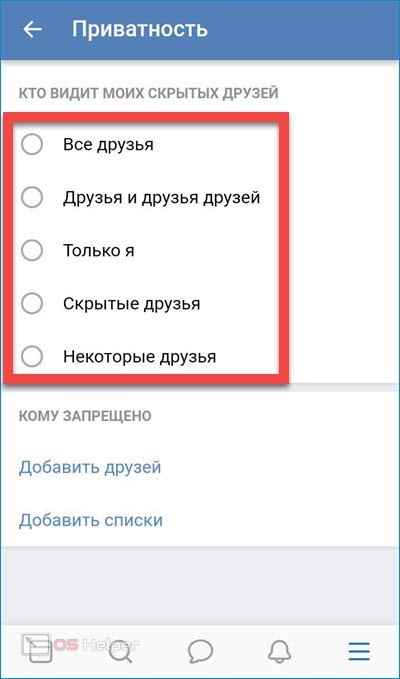
Чтобы убрать из ленты записи нескольких друзей, возле вкладки «Новости» нажмите на значок фильтра.
Откроется вот такое окно. Здесь убирайте галочки напротив тех пользователей, новости которых Вы хотите скрыть. После этого они попадут в список, который находится на вкладке «Не показываются».
Если хотите скрыть все новости Вконтакте, нажмите на кнопку «Действия» и выберите «Скрыть все». Выбрав «Показать людей» – в ленте будут убраны все записи от групп, на которые Вы подписаны, «Показать сообщества» – не будут отображаться постыи Ваших друзей.
Чтобы не показывались репосты, уберите галочку в поле «Показывать копии».
Сохраните изменения, нажав на соответствующую кнопку.
Как скрыть сообщества в мобильном приложении
Действия аналогичные тем, что мы делали в полной версии сайта. Заходим в настройки.
Выбираем «Приватность».
Находим пункт “Кто видит список моих групп”. Выбираем подходящий вариант.
Здесь же можно запретить отдельным людям доступ к информации. Чтобы покинуть паблик, переходим к подпискам.
Чтобы покинуть паблик, переходим к подпискам.
Заходим в сообщество. Нажимаем на многоточие в верхнем правом углу, выбираем “Уведомлять о новых записях” и “Сохранить в закладки”. Ниже давим на кнопку и отписываемся.
Скрываем новости группы
Если Вы подписаны на какую-нибудь группу, но не хотите видеть ее записи в своей ленте, то можно, конечно, отписаться от данного сообщества. Но это крайний вариант. Если что-то в этой группе Вас все-таки интересует, но смотрите Вы информацию, зайдя в саму группу, тогда давайте уберем посты группы из именно ленты.
Делаем все так же, как было описано в предыдущем пункте. Находим запись группы, которую хотим скрыть, и нажимаем напротив нее на три горизонтальные точки. Затем выберите «Это не интересно».
После этого появится кнопка «Не показывать новости …», нажмите на нее, и тогда все записи выбранного сообщества пропадут из вашей ленты.
Можно сделать немного по-другому. Находясь на вкладке «Новости», нажмите на изображение фильтра. Откроется знакомое окно. Группы, на которые вы подписаны, находятся внизу списка. Уберите галочку напротив того сообщества, чьи посты хотите скрыть.
Откроется знакомое окно. Группы, на которые вы подписаны, находятся внизу списка. Уберите галочку напротив того сообщества, чьи посты хотите скрыть.
Если вообще нужно убрать записи всех групп из ленты, тогда нажмите на кнопочку «Действия» и выберите «Показать людей». Галочки напротив групп будут сняты.
Нажимайте «Сохранить».
Как обеспечить приватность страницы в целом
Есть 2 варианта сделать свой профиль скрытым от посторонних глаз:
- Ограничить доступ ко всей информации всем, кроме друзей.
- Создать нового пользователя ВК.
Как закрыть аккаунт от посторонних людей
В тех же настройках приватности находим пункт «Тип профиля». Если стоит значение «Открытый», то посетители видят страницу согласно условиям отображения каждого раздела.
Если выбрать «Закрытый», то гости смотрят на небольшую часть данных, все остальное им недоступно.
Минус такого способа заключается в том, что скрываются паблики только от незнакомцев, друзья же могут просматривать этот раздел беспрепятственно.
Создаем новый аккаунт
Это может показаться не очень удобным решением, но я знаю людей, которые только так и заходят в социальную сеть, не желая быть в тесном контакте с другими пользователями. В списке их друзей находится всего 5 – 10 близких родственников и товарищей.
Как это работает
Как я уже говорил, если администратор решил скрыть свое сообщество от посторонних, то при попытке зайти, человек увидит следующее уведомление.
Есть пометка о том, что группа закрыта. Для просмотра доступны только данные из блока «Информация», а также список участников.
Доступна кнопка для подачи заявки на вступление. Если администратор одобрит его, материалы станут для Вас доступны.
Как очистить ленту в вк с телефона
Если Вы заходите в вк с телефона чаще, чем с компьютера, тогда расскажу, как скрыть новости друзей с телефона или планшета, используя установленное мобильное приложение Вконтакте.
Все очень просто. Откройте страницу с новостями в своем профиле и возле друга или сообщества, чьи посты нужно убрать из ленты, нажмите на три вертикальные точки. Затем выберите из списка «Скрыть новости источника».
Затем выберите из списка «Скрыть новости источника».
Все записи выбранного пользователя или группы пропадут из списка Вашей ленты.
Скрываем свои записи
Для того чтобы в новостной ленте у Ваших друзей и подписчиков не показывались Ваши, например, что Вы добавили фото, отметили человека и прочее, то сделайте следующее.
На своей страничке нажмите на стрелочку возле миниатюры справа вверху и выберите из меню «Настройки».
В следующем окне в меню справа перейдите на вкладку «Приватность». Пролистайте страницу вниз и в разделе «Прочее», напротив пункта «Какие обновления видят в новостях мои друзья», нужно выбрать «Никаких обновлений».
В старой версии Вконтакте данный пункт в списке был, после обновления социальной сети, его не стало. Для того чтобы он появился, нужно сделать следующее. Выберите из списка «Обновления разделов» и поставьте галочку напротив любого пункта. Затем нажмите в любой области окна, чтобы закрыть этот список.
Теперь снова нажмите на «Обновления разделов» и уберите галочку, которую поставили. После этого пункт «Никаких обновлений», в нужном нам поле, появится. Закрывайте список и выходите из настроек, все изменения будут сохранены автоматически.
После этого пункт «Никаких обновлений», в нужном нам поле, появится. Закрывайте список и выходите из настроек, все изменения будут сохранены автоматически.
Можете не переживать, все то, что Вы будете делать Вконтакте: добавлять людей в друзья, делать репосты, оставлять заметки, не будет показано в ленте Ваших друзей, и тех пользователей, кто подписан на Вашу страничку.
Как сидеть в вк офлайн после обновления. Оффлайн вход. Оффлайн приложение Вконтакте. ВКонтакте в «невидимке» по мобильному телефону
Вконтакте (www.vkontakte.ru, vk.com) входит в тройку самых популярных социальных сетей в России и странах СНГ. Подавляющее большинство школьников и студентов имеют один или даже несколько аккаунтов ВК. Они обмениваются видео и музыкой, делятся опытом, договариваются о встречах и даже ищут работу. А иногда на просторах сети зарождаются отношения – товарищеские, дружеские, а в некоторых случаях и любовные. Каждый раз, когда вы заходите на свою страницу, или на страницы своих товарищей, у них рядом с вашей аватаркой в списке друзей будет стоять надпись «В сети».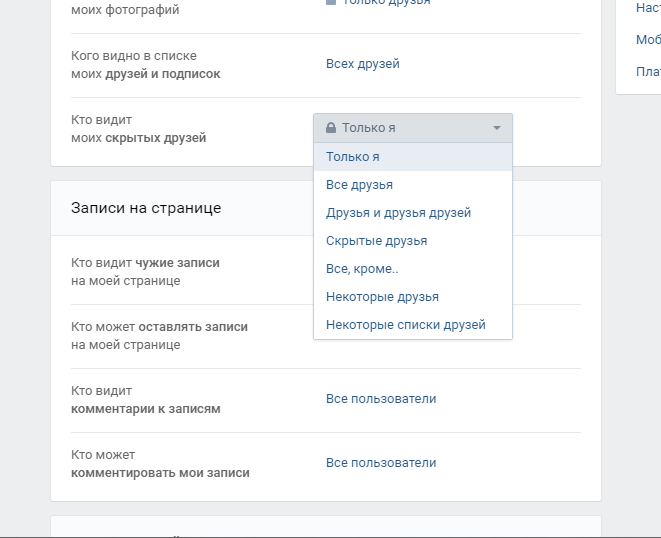 Но бывают и случаи, когда нужно зайти на свою страницу ВКонтакте незаметно для других ее участников. Причины могут быть разные. В этом посте я расскажу, как быть невидимым в ВКонтакте, чтобы другие могли быть офлайн.
Но бывают и случаи, когда нужно зайти на свою страницу ВКонтакте незаметно для других ее участников. Причины могут быть разные. В этом посте я расскажу, как быть невидимым в ВКонтакте, чтобы другие могли быть офлайн.
Самый простой способ сидеть невидимым в ВК — пользоваться сторонними сервисами.
В интернете есть специальные сервисы, которые позволяют тайком сидеть Вконтакте. Лично мне больше всего нравится APIdog.ru:
При входе в сервис нужно выбрать раздел «Полная авторизация», ввести логин от аккаунта в сети и пароль:
Вы увидите список действий :
Выберите нужные и нажмите кнопку «Разрешить». Все, вы на своей странице и можете тайком бродить по сети. Сервис имеет ряд расширенных настроек:
Имейте в виду, что как только вы напишете сообщение на стене, вы тут же станете видны.
Второй способ — сделать себя невидимым с помощью программы.
В интернете есть специальные программы для включения невидимки Вконтакте. Из них мне больше всего нравится утилита VkLife, которая, помимо скрытого посещения, имеет еще ряд интересных функций, в том числе возможность скачивания видео и музыки.
Из них мне больше всего нравится утилита VkLife, которая, помимо скрытого посещения, имеет еще ряд интересных функций, в том числе возможность скачивания видео и музыки.
Программа также может работать с Mail.ru и YouTube.
Способ третий. Становимся невидимками ВКонтакте с помощью танцев с бубном.
Этот вариант иначе как шаманскими действиями назвать нельзя. Дело здесь в том, что в данном случае мы будем использовать баги самой сети ВКонтакте, которые позволяют при определенных условиях быть невидимым, то есть офлайн для всех.
Вариант 1 — работает через раз и как-нибудь.
Заходим в социальную сеть как обычно — в режиме онлайн и переходим в «Мои сообщения». Мы сидим и ничего не делаем 15 минут. Где-то в это время должен отработать таймаут соединения Вконтакте. Теперь вы можете переходить на другие страницы помимо своей. Писать сообщения и посты на стене тоже не стоит.
Вариант 2 работает только в браузере Firefox:
— Введите в адресную строку: about:config
Откроются настройки вашего браузера.
— В поле «Фильтр» введите:
Вот как вы найдете эту опцию. Теперь вам нужно изменить его значение на 0, чтобы отключить обработку перенаправления. Запомните старое значение!
— Теперь запускаем другую, новую вкладку, заходим ВКонтакте и авторизуемся.
Если выдает ошибку, игнорируем.
— Открыть любую другую страницу. Например, «Мои друзья».
— Возвращаемся на вкладку с параметрами и возвращаем старое значение параметра network.http.redirection-limit .
Вариант 3 — актуален То же самое можно сделать и в браузере Opera. Для этого откройте пункт меню «Инструменты» -> «Настройки» -> «Дополнительно» -> «Сеть».
Здесь нужно убрать галочку «Включить автоматическое перенаправление». Затем авторизуемся в социальной сети и открываем любую страницу. Теперь нужно вернуться в настройки и поставить галочку «Включить автоматическое перенаправление».
Сегодня практически невозможно представить человека, у которого не было бы аккаунта ни в одной социальной сети.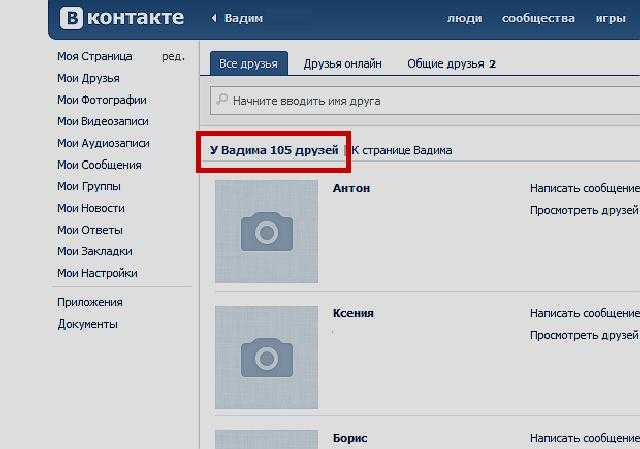 Для постсоветского пространства, региона стран СНГ наиболее популярным является ВКонтакте. Именно здесь сосредоточена наибольшая активность, по статистике.
Для постсоветского пространства, региона стран СНГ наиболее популярным является ВКонтакте. Именно здесь сосредоточена наибольшая активность, по статистике.
Именно из-за такой популярности многие пользователи хотят сохранить в тайне факт использования ими этой социальной сети. Причины могут быть разные: работодатели запрещают использование этой социальной сети на рабочем месте или просто не хотят афишировать перед определенными людьми факт своего присутствия. Можно, конечно, просто не выходить в интернет или сидеть там с дополнительным аккаунтом, но иногда нужно получить доступ к своим личным данным, музыке или переписке с партнерами или друзьями.
Для этого в ВК нет специальных «родных» опций. Однако сторонние разработчики предлагают нам дополнительные плагины, установив которые можно добиться желаемого результата.
ВК офлайн
Для пользователей Яндекс браузера и Google Chrome есть удобное и простое приложение, которое позволит вам скрыть от посторонних наблюдателей факт вашего присутствия в социальной сети ВК.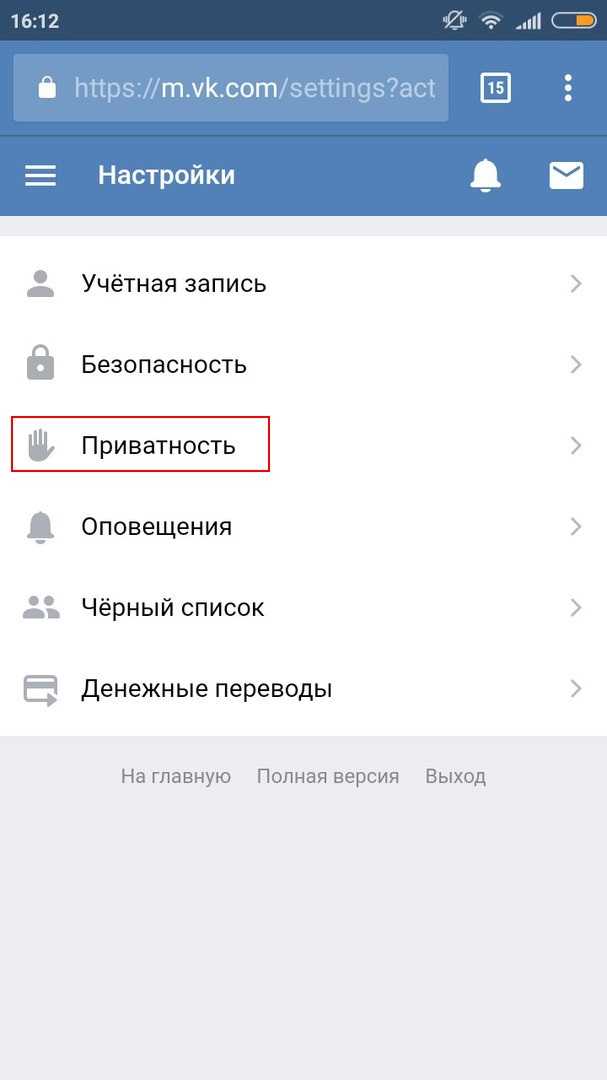 Это называется ВК офлайн.
Это называется ВК офлайн.
Прост в установке и не вызовет затруднений даже у людей, не имеющих глубоких знаний в настройке компьютеров и программ.
Установка плагина
Для того, чтобы установить это приложение, вам нужно открыть браузер и перейти в меню программы. Далее переходим в раздел «Дополнения». В открывшейся странице мы видим все установленные и активные приложения для нашего браузера — эту страницу нужно пролистать вниз и нажать на желтую кнопку «Каталог расширений яндекс браузера»:
Второй вариант намного проще: перейти по прямой ссылке https://addons.opera.com/ru/extensions/ и сразу попадаем в нужное место (пусть вас не смущает упоминание оперы в ссылке, этот список приложений одинаков для нескольких браузеров).
Перед нами откроется магазин приложений. С помощью поиска находим расширение VK offline для яндекс браузера и нажимаем «Установить»
Программа установится автоматически. Не забудьте перезапустить браузер, чтобы все изменения вступили в силу.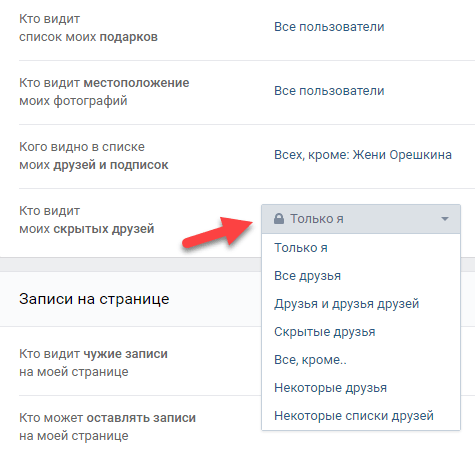 После установки пользователю будет предложено авторизовать свою учетную запись.
После установки пользователю будет предложено авторизовать свою учетную запись.
Важно! Не скачивайте программы этого типа с непроверенных сайтов. Злоумышленники могут легко имитировать интерфейс программы и при вводе личных данных пользователя легко завладеть ими и взломать вашу страницу.
Принцип работы плагина основан на технологии запроса API. После авторизации программа сохранит всю вашу информацию в кеш, который будет обновляться по мере подключения к интернету, при этом сам статус пользователя в сети остается «не в сети». Благодаря этому мы можем легко читать любую нашу переписку, просматривать новости, слушать музыку, не раскрывая своей активности. Кроме того, даже при полном отсутствии интернет-соединения вы можете использовать кэшированную информацию в автономном режиме.
Особенности программы:
- Весь функционал данной программы распространяется совершенно бесплатно;
- Возможность использовать сразу несколько аккаунтов без принудительного повторного входа;
- Полный список уведомлений, включая новые сообщения в личной переписке, напоминания о днях рождения, новости.

Так как, к сожалению, разработчики этой социальной сети не позаботились о функционале, скрывающем нашу активность в сети, приходится пользоваться сторонними приложениями. Это не всегда удобно, но окупается.
В этой статье я попытаюсь исправить недочет в ВК, расскажу, как быть невидимым в ВКонтакте , а так же перечислю различные вспомогательные сайты и программы, которые помогут нам включить стелс режим в ВК. COM.
Из всех социальных сетей на просторах России и ближнего зарубежья ВКонтакте остается одной из самых удобных и популярных. Высокие мультимедийные возможности и богатый выбор контента, простой и дружественный интерфейс, большое разнообразие настроек и многое другое ежедневно привлекают в сеть десятки миллионов лояльных пользователей. В то же время многие пользователи хотят пользоваться социальной сетью, не будучи замеченными «в сети», но, к моему сожалению, по умолчанию сделать невидимку в ВКонтакте не предусмотрено, можно только убрать ярлык «Онлайн» обходными путями.
Статус онлайн — Онлайн
Способ 1. Самый простой способ сделать свое пребывание в ВК незаметным — изменить страницу входа и закладку Вконтакте нашего браузера.
- Для этого редактируем его так, чтобы он выходил не на нашу главную страницу («Моя страница»), а, например, на «Мои новости».
- Используя такую вкладку, ВКонтакте не будет отображать ваш статус Онлайн, пока вы не перейдете на страницу «Моя страница» или на страницу другого человека.
Способ 2. Другой вариант — зайти на свою страницу ВК через свой основной адрес («Моя страница»), зайти в личные сообщения, а потом 15-20 минут ничего не делать. По истечении этого времени сайт закроет вашу сессию и покажет ваш статус «не в сети». А в это время включится режим невидимости, и вы сможете пользоваться функционалом сайта в автономном режиме. Конечно, вам также следует избегать посещения Моей страницы и чужих страниц.
Офлайн ВКонтакте с компьютера в Mozilla Firefox
Способ 3.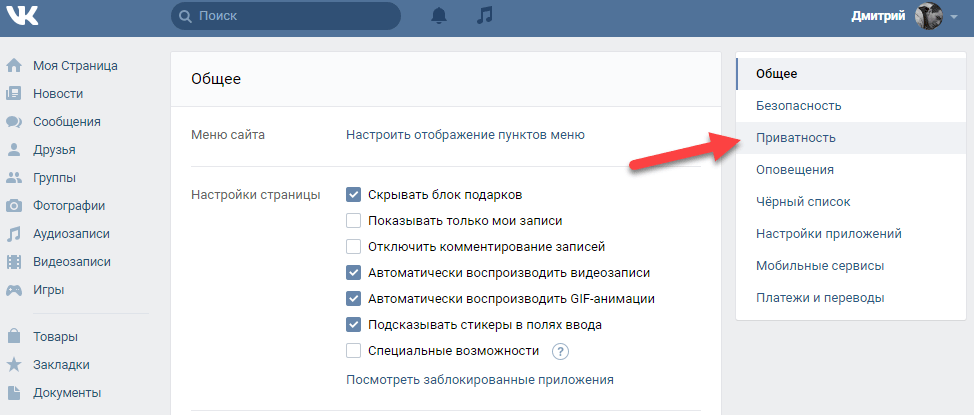 Владельцы браузера Фокс могут изменить настройки своего браузера, добившись активации стелс-режима в ВК и пребывания в офлайне.
Владельцы браузера Фокс могут изменить настройки своего браузера, добившись активации стелс-режима в ВК и пребывания в офлайне.
- Для того, чтобы быть невидимым для других пользователей ВКонтакте, наберите в адресной строке браузера about:config и нажмите «Enter»;
- После подтверждения откроются настройки вашего браузера;
- В поле «Поиск» введите network.http.redirection-limit , а затем дважды щелкните по полученной строке, изменив ее значение с «20» на «0»;
- Откройте другую вкладку, перейдите по ссылке в ней https://vk.com/login.php, введите свой логин и пароль;
- Появится сообщение об ошибке, но игнорировать его следует;
- Перейти в любой другой раздел личного кабинета, например, в «Мои новости»;
- Возвращаемся на нашу вкладку с параметрами браузера, ставим туда его предыдущее значение (20).
Теперь ваш статус в сети ВК должен измениться на «офлайн», и вы сможете пользоваться сетевым функционалом в невидимом статусе. Но так же, как и в предыдущем пункте, вам запрещено заходить на главную страницу своего профиля и страницы других пользователей.
Но так же, как и в предыдущем пункте, вам запрещено заходить на главную страницу своего профиля и страницы других пользователей.
Как сделать невидимкой в ВК с помощью Opera
Способ 4. Для того, чтобы выбрать оптимальный для вас способ включения невидимки в социальной сети ВКонтакте, изучите все варианты.
- В этом браузере Opera перейдите в «Инструменты», затем в «Настройки»;
- Выберите там «Дополнительно», а затем нажмите «Сеть»;
- Снимите флажок «Включить автоматическое перенаправление»;
- Далее перейдите по ссылке https://vk.com/login.php, введите логин и пароль;
- Появится сообщение об ошибке, игнорируйте его.
- Теперь вы можете анонимно пользоваться возможностями сети ВК, но не заходить на «Мою страницу», иначе пользователи увидят вас в сети.
- Да, и не забудьте еще раз поставить галочку «Включить автоматическую переадресацию».
Стелс-режим с использованием альтернативных ресурсов и программ
Способы 5 и 6.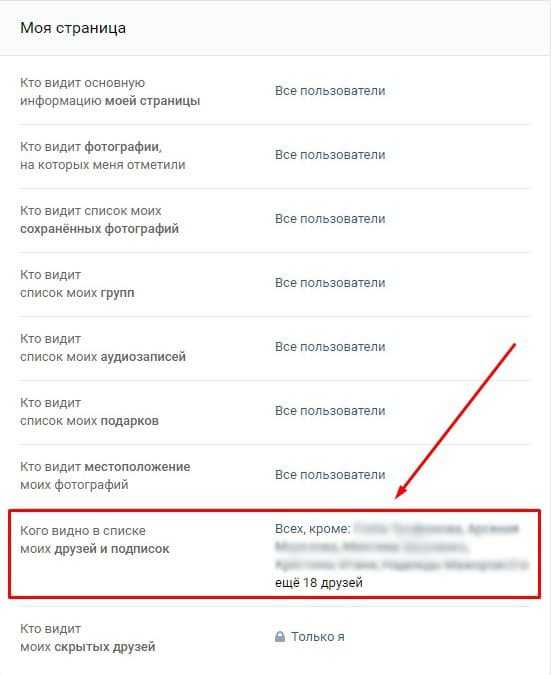 Существуют альтернативные ресурсы для работы с ВКонтакте с расширенным функционалом, в которых, помимо прочего, можно включить или выключить режим невидимки. Среди них я бы отметил APIdog и VkLife.
Существуют альтернативные ресурсы для работы с ВКонтакте с расширенным функционалом, в которых, помимо прочего, можно включить или выключить режим невидимки. Среди них я бы отметил APIdog и VkLife.
Для использования APIdog.ru вам достаточно зайти по этому адресу в Интернете, ввести данные своей учетной записи, и вы сможете работать с расширенными функциями вашей учетной записи, включая скрытый режим. Сервис перенял все преимущества мобильной версии ВК, с ней легко и удобно работать анонимно.
Как работать с APIdog.ru можно посмотреть на видео:
Для работы с альтернативой — vklife — вам будет достаточно скачать и установить эту программу с официального сайта vklife.ru (на данный момент актуальна третья версия). После запуска приложения нужно будет запустить настройки, и поставить в них галочку в графе невидимость. Вот и все.
Невидимка ВК на Android и iOS
Пользователям гаджетов на ОС Android я бы рекомендовал использовать специальный клиент ВКонтакте под названием «Катя мобайл» для запуска невидимки. В настройках приложения можно включить опцию невидимости, а отзывы пользователей ставят этот продукт выше официального приложения vk.com.
В настройках приложения можно включить опцию невидимости, а отзывы пользователей ставят этот продукт выше официального приложения vk.com.
Для iOS существует аналогичный Kate Mobile программный продукт под названием Vk Offline Changer , который также позволяет включать стелс-режим. «Яблоко» предлагает его использовать.
ВКинвиз для Google Chrome
В официальном магазине Chrome вы можете скачать это приложение, которое, по словам разработчика, поможет вам получить невидимый статус в Вконтакте.
Как это сделать можно посмотреть здесь:
Заключение
Как видите, есть набор уловок и программных средств, позволяющих оставаться невидимым в социальной сети Вконтакте. При этом сами разработчики не хотят включать эту опцию в настройки учетной записи пользователя, хотя общественный спрос на этот функционал есть.
К счастью, рассмотренные выше альтернативы позволяют обойти этот недостаток, давая возможность пользоваться возможностями Вконтакте в невидимом статусе. Попробуйте методы, предложенные выше, и вы оцените их полезность.
Попробуйте методы, предложенные выше, и вы оцените их полезность.
На связи
Всем доброго времени суток, мои дорогие друзья. С вами, как обычно, Дмитрий Костин. Пожалуйста, скажи мне, ты? Если да, то вы наверняка знаете, что когда вы находитесь на этом сайте, то напротив вашего имени будет висеть надпись «Онлайн». Этот значок уведомляет других пользователей о том, что вы сейчас в сети и готовы к чату.
Но бывают случаи, когда нужно зайти на сайт так, чтобы никто не узнал о твоем присутствии там. Это может быть по разным причинам: может быть, вы не хотите, чтобы вас видела надоедливая девушка, или надоедливый начальник не видел, что вы пользуетесь социальными сетями вместо работы и т. д. Что же тогда делать в таких случаях? Неважно. Просто успокойся… Я шучу. Написать бы мне отдельную статью, чтобы вы с этим смирились? Конечно нет.
Но прежде чем мы перейдем к главному, хотелось бы вкратце рассказать всем, кому необходимо раскрутить свои группы Вконтакте, о замечательном и реально работающем сервисе онлайн-пиара. Сервис оказывает услуги по продвижению групп Вконтакте уже не первый год и делает это очень успешно. социальный лайк — поможет привлечь целевых подписчиков в ваши группы, друзей на личные страницы, лайки под посты и многое другое. Мы используем друзей.
Сервис оказывает услуги по продвижению групп Вконтакте уже не первый год и делает это очень успешно. социальный лайк — поможет привлечь целевых подписчиков в ваши группы, друзей на личные страницы, лайки под посты и многое другое. Мы используем друзей.
Ну а теперь вернемся к статье. Я расскажу вам один способ, как выйти на связь невидимым. Способ хороший и проверенный временем, так что можно попробовать. Готовый? Тогда вперед!
Если сомневаетесь, попробуйте авторизоваться с помощью любого другого браузера, только убедитесь, что в этом браузере вы находитесь не в своем режиме. учетная запись. Давайте покажем. Я зашел в браузер Firefox и в адресной строке набрал свой id (можно цифры или имя, которое вы задали в настройках).
Обратите внимание, не горит режим онлайн, а наоборот показывается, когда я в последний раз заходил. Хотя при этом я нахожусь в контакте через апидог и спокойно делаю то, что мне нужно.
Почему этот метод лучше других?
- Не нужно настраивать, перелопачивать или ждать для входа в сеть
- Можно лазить по любым страницам, а другие способы говорят, что нельзя заходить на свою страницу или страницу других пользователей, иначе все обнулится (можно только смотреть фото, видео, новости, лазить группы и т.
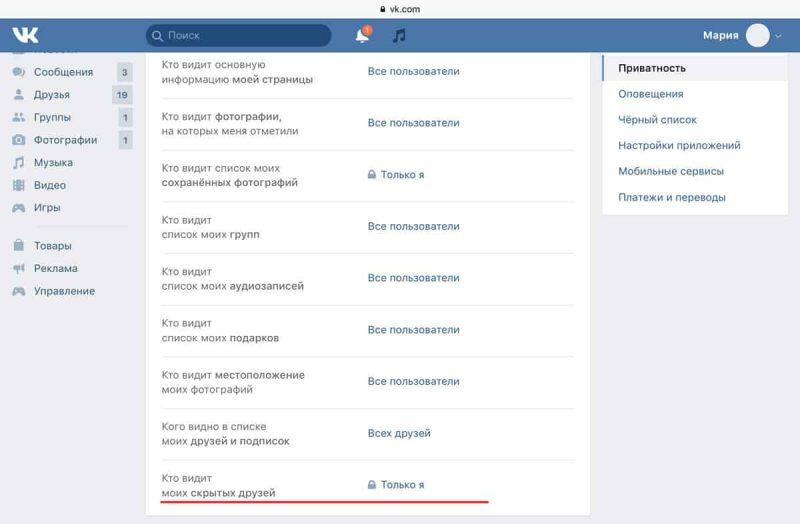 д.).
д.).
СОВЕТ! Когда закончите лазить в режиме инкогнито, то зайдите на сайт в обычном режиме через обычный браузер и от греха подальше смените пароль. Все-таки это сторонний сайт. Пока нареканий не было, но все же лучше перестраховаться.
Ну в общем хотел предложить вам такой простой способ анонимного входа. Возможно, у вас есть какой-то другой способ, который еще проще и лучше, чем описанный здесь. Пожалуйста, поделитесь своими мыслями в комментариях.
Кстати, если вы любите посидеть в социальных сетях, то можете попробовать свои силы в заработке на администрировании групп в контакте. Обучиться этому можно на специальном обучении, благодаря которому можно за 2 месяца освоить отличную интернет-профессию. Помимо ВКонтакте, вы можете освоить множество других интернет-профессий. Убедитесь сами в этом широком выборе.
На этом мой урок закончен. Надеюсь, что мои материалы будут вам полезны, поэтому подписывайтесь на обновления статей моего блога, чтобы всегда быть в курсе новых полезных статей, подобранных по вашему вкусу.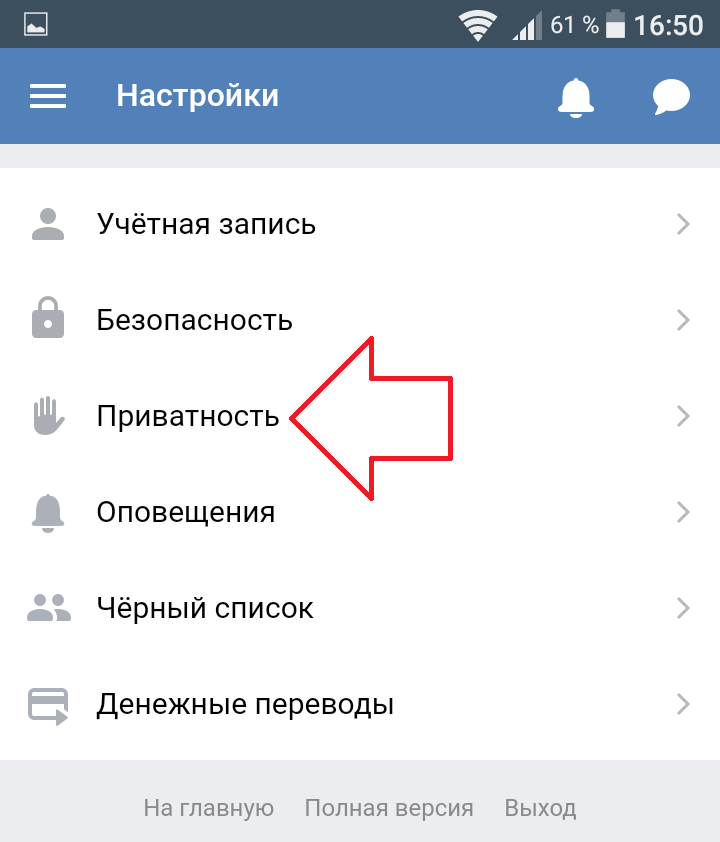 спамить не буду. Обещать).
спамить не буду. Обещать).
Что ж, прощаюсь с вами. Возможно, вам будет интересно увидеть и другие статьи в моем блоге, так что не стесняйтесь. Удачи вам в общении. Пока-пока!
С уважением, Дмитрий Костин
Довольно часто возникают ситуации, когда нам обязательно нужно выйти на связь, но сделать это так, чтобы нас никто не заметил в сети. То есть быть офлайн в контакте. В той же социальной сети Одноклассники с этим проблем нет. Да, чтобы включить стелс-режим, нужно заплатить определенную сумму, но все же.
Насчет того, как быть офлайн в контакте, тут все более проблематично. Дело в том, что обычный функционал ВКонтакте такой возможности не дает. Однако есть некоторые обходные пути, которые позволяют нам достичь того, чего мы хотим.
Первый способ быть в автономном режиме достигается с помощью браузера Mozilla Firefox. Прежде всего, в адресной строке этого браузера нам нужно ввести следующее «about:config» (разумеется, без кавычек) и нажать «Enter». После выполнения этих операций должно открыться окно
После выполнения этих операций должно открыться окно
В этом окне будет поле «Фильтр». Опять же, вам нужно ввести определенную команду там. На этот раз это «network.http.redirection-limit» (опять же без кавычек). Значение появившегося параметра необходимо изменить на 0. В данном случае 0 означает, что браузеру запрещено обрабатывать все виды редиректов. Кстати, окно настроек пока не следует закрывать.
Теперь вы можете зайти на главную страницу ВКонтакте и ввести свой логин и пароль. Но это не все. Возвращаемся к параметру network.http.redirection-limit, и ставим то, что было раньше. Кстати, при входе на сайт выдаст ошибку — но это не беда, так и должно быть. И еще одно ограничение — нельзя заходить на страницы пользователей, в том числе и на свою страницу.
Следующий способ, как быть оффлайн везде и всюду. Одна загвоздка — это слишком долго, но не требует от вас ничего менять в настройках. Итак, вам нужно зайти на сайт в раздел «Мои сообщения», и минут 15 ничего не трогать. В это время соединение с сайтом будет прервано. Но и на главные страницы пользователей в этом случае тоже нельзя.
В это время соединение с сайтом будет прервано. Но и на главные страницы пользователей в этом случае тоже нельзя.
Третий способ как быть в контакте офлайн разработан исключительно для браузера Opera. Для начала нам нужно еще немного подправить настройки. В принципе, здесь суть та же, что и в Firefox, но сделано это совершенно по-другому. Для начала открываем вкладку «Инструменты», выбираем «Настройки», следующее меню «Дополнительно», и там уже нажимаем «Сеть». Здесь нужно убрать галочку «Включить автоматическое перенаправление». И после этого делаем все, как и в первом варианте — заходим на главную, вводим свои данные и так далее.
Ну и при ответе на вопрос, как быть офлайн в контакте, стоит вспомнить существующий четвертый способ. Как и все остальные, он прост — но ограничений нет. Достаточно установить на свой компьютер программу «Агент ВКонтакте», после чего с ее помощью выбрать необходимую функцию. Как было сказано выше, ограничений нет, вы можете не только слушать музыку и посещать сообщества, но и просматривать страницы своих друзей.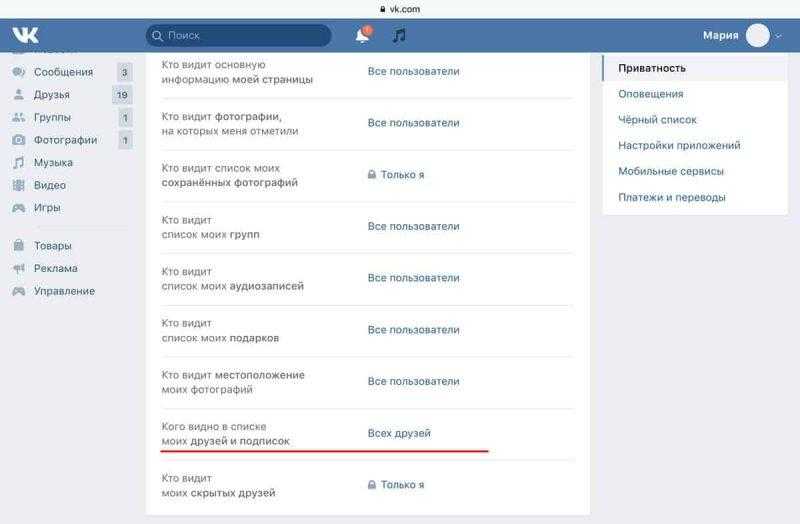 Но чаще всего бывает так, что мы заходим в социальные сети именно для этого — узнать, что нового у наших друзей.
Но чаще всего бывает так, что мы заходим в социальные сети именно для этого — узнать, что нового у наших друзей.
F.B.(FluffBusting)Purity extension — Дополнения Opera
F.B. Purity позволяет очистить и настроить Facebook. Это дает вам возможность отфильтровывать весь спам приложений и другие раздражающие типы сообщений и, как правило, делает использование Facebook менее раздражающим.
Если вам нравится F.B. Purity, пожалуйста, не забудьте:
★ Дайте ему 5-звездочный обзор и расскажите об этом своим друзьям! 🙂
★ Пожертвуйте проекту: http://donate.fbpurity.com, чтобы поддержать всю тяжелую работу, которая идет на создание F.B. Чистота.
Ф.Б. Purity добавляет небольшую информационную панель в верхней части вашей домашней страницы / новостной ленты Facebook. Он сообщает вам, сколько сообщений приложения скрыто, а также сколько других «дополнительных» типов сообщений (которые вы можете указать на экране параметров) скрыто. Доступ к экрану параметров можно получить, щелкнув значок F. B. Ссылка Purity в ранее упомянутой информационной панели.
B. Ссылка Purity в ранее упомянутой информационной панели.
Инструкции по использованию этого расширения см. в Руководстве пользователя:
F.B. Руководство пользователя Purity:
http://user-guide.fbpurity.com
Если вам понравилось расширение, пожалуйста, сделайте пожертвование, чтобы помочь финансировать расходы на разработку и поддержку. На это ушло огромное количество работы:
http://donate.fbpurity.com
Актуальные примечания к выпуску можно найти на http://news.fbpurity.com
Новое: Пользовательские изображения реакции
Новое: Скрыть предложения по автоматическим тегам
Новое: параметр «Удалить трендовые темы» — скрывает поле «Тенденции».
Новое: отключить параметр автозапуска видео — отключает автовоспроизведение
Новое: параметр полноэкранного чата — открывать все сообщения чата в полноэкранном окне сообщений
Новое: Уведомления о новостях FBP (можно отключить на экране параметров)
Новое: Показать полную дату и время в сообщениях Параметр
Новое: Раздел параметров чата экрана параметров
Новое: Раздел параметров временной шкалы экрана параметров
Вот список различные типы сообщений, которые вы можете скрыть:
Рекламные истории, Предлагаемые сообщения, Предлагаемые страницы, Игры, в которые играют ваши друзья, Игры/приложения, Предложения Facebook, Вопросы Facebook, Подружились с, Понравилась страница (стал фанатом), Присоединился к группе , Посещение мероприятия, Посещение мероприятия, Создание мероприятия, Предстоящие мероприятия, Предстоящие концерты, Измененное местоположение (отметки), Обновленный профиль, Измененное изображение профиля, Измененное фото обложки, Измененное отношение, Прокомментировал или лайкнул статус, Загруженное фото, Отметили, лайкнули или прокомментировали фото, Отметили, лайкнули или прокомментировали альбом, Загрузили видео, Отметили в видео, Поделились ссылкой, Прокомментировали или лайкнули ссылку, Разместили заметку, Отметили в заметке, Прокомментировали на стене, Прокомментировали в группе стена, Прокомментировал на стене страницы, Прочитал статью, Поделился фотографией, Популярные статьи, Популярные видео, Все фотографии, Все видео, Прокомментировал это, Это понравилось, Отмечено в этом
Если у вас есть друзья, сообщения которых вы не хотите фильтровать через FBP, вы можете добавить их в белый список друзей через экран параметров FBP.
Оповещения об удалении друзей. Когда кто-либо из ваших друзей удаляет вас из своего списка друзей, FBP отобразит на экране оповещение, сообщающее вам об этом. (Эту функцию можно отключить на экране параметров FBP)
Имеет возможность принудительно переключать ленту новостей на самую последнюю ленту новостей, а также имеет функцию сортировки ленты новостей. Когда вы просматриваете новостную ленту, нажатие клавиши «R» пересортирует вашу новостную ленту в правильном хронологическом порядке.
Дополнительные возможности :
— Скрыть чат-пузырь (вернуться к интерфейсу чата в старом стиле)
— Установить фоновое изображение (включение тем / обложек / обоев)
— Изменить цвет верхней панели навигации
— Скрыть панель реакций
— Скрыть любую или все панели справа от вашей главной страницы Facebook, такие как: Бегущая строка, Окно событий, Спонсорское окно (реклама / реклама), Дни рождения, Поле предложений, Подключенное окно, Подсказки, Окно чата, Игра. /Запросы приложений, запросы на добавление в друзья, рекомендуемые страницы, связанные группы и т. д.
/Запросы приложений, запросы на добавление в друзья, рекомендуемые страницы, связанные группы и т. д.
— Легко скрыть ссылки в левой колонке, в том числе «Лента страниц, Лента игр, Центр приложений, Подсказки, Музыка, Редактор мест, Менеджер рекламы, Нравятся страницы, Разработчик, Подключиться, Группы, События и т. д.»
— Скрыть «Похожее» Поле «Кому»
— Скрыть актуальные темы и хэштеги поле
— Скрыть графические смайлики / смайлики Facebook
— Скрыть наборы наклеек, которые вы больше не хотите использовать, из магазина наклеек
— Скрыть офлайн-друзей в чате
— Изменить шрифт и цвет фона, и собственно сам шрифт.
— Скрыть вопросы Facebook + истории ответов из ленты новостей.
– Пользовательские текстовые фильтры, позволяющие отфильтровывать определенные слова или фразы, которые вы не хотите видеть в своей ленте новостей. если вы их скроете, это также позволит вам внести в белый список приложения, которые вы хотите видеть.
— Выберите размер шрифта для своей ленты новостей.
— Custom CSS Box, позволяет добавлять собственные пользовательские правила CSS для дальнейшей настройки Facebook. (См. http://css.fbpurity.com)
— Добавляет ссылку «Блокировать приложение» («BA») к каждому сообщению приложения, чтобы вы могли легко блокировать приложения из своей ленты новостей и от получения ваших личных данных.
— Кнопка «БА» теперь позволяет блокировать несколько приложений одним щелчком мыши.
Если у вас возникли проблемы или вопросы, или вы думаете, что нашли ошибку в F.B. Purity, сначала прочтите FAQ:
F.B. Часто задаваемые вопросы Purity (FAQ):
http://faq.fbpurity.com
Пожалуйста, не используйте раздел отзывов для отправки отчетов об ошибках, вы можете отправить их через веб-сайт FBP или фан-страницу FBP, и они получат исправлено.
Последняя версия F.B. Purity всегда будет доступна по адресу http://www.fbpurity.com
FB и Facebook являются товарными знаками Facebook Inc. F.B. Purity никоим образом не связана и не поддерживается Facebook Inc.
- Это расширение может получить доступ к вашим данным на некоторых веб-сайтах.
Скриншоты
О расширении
- Загрузки
- 211,892
- Категория
- Social
- Версия
- 35.1.5.0
- Размер
- 198,1.50
- .0374
- Copyright 2022 st333v
- Политика конфиденциальности
- Страница поддержки
- https://www.fbpurity.com/
Отзывы пользователей
Пожалуйста, включите JavaScript для просмотра комментариев
настроек приватности в новой версии ВК.
 Настройки страницы ВКонтакте. В разделе «Баланс»
Настройки страницы ВКонтакте. В разделе «Баланс»Современные технологии позволили человеку сломать многие барьеры благодаря Интернету. Сегодня интернет-сети являются неотъемлемой частью нашей жизни, что значительно облегчает ее. Заказ продуктов на дом, встречи с близкими за тысячи километров, открытие совершенно новой информации – все это становится возможным благодаря интернет-провайдеру. И огромное место в этом занимают социальные сети, которые позволяют знакомиться и общаться с другими людьми, не выходя из своей комнаты.
«ВКонтакте» как популярная социальная сеть
В Беларуси популярность этой сети обеспечила ей первое место среди пользователей, в России — второе, в Украине — третье, в Казахстане — пятое и двадцать восьмое в весь мир. Его ежедневная аудитория насчитывает более 40 миллионов человек. Постоянно совершенствуясь, меняя настройки, функции ВК, эта сеть не уступает другим и создает новые возможности для своих пользователей.
Обновление дизайна ВК
1 августа 2016 года команда социальной сети ВКонтакте завершила основную работу над новым дизайном, длившуюся более полутора лет, и включила его для ограниченного числа пользователей в тестовом режиме . Те 10%, которые согласились протестировать это обновление, были приятно удивлены, после чего новый дизайн добровольно отобразился на всех аккаунтах. Изменилось многое: настройки ВК, шрифт, функции, общий интерфейс и т.д.
Те 10%, которые согласились протестировать это обновление, были приятно удивлены, после чего новый дизайн добровольно отобразился на всех аккаунтах. Изменилось многое: настройки ВК, шрифт, функции, общий интерфейс и т.д.
Также были исправлены многие ошибки, и ВКонтакте стал работать быстрее. Около 2500 изменений старого дизайна привели команду ВК к совершенно другому, отличному от того, что было в последние 10 лет, облику. Многие были рады положительным изменениям, но некоторые не приняли новый дизайн, и жалобы посыпались на команду ВК. Но тем не менее такое обновление было шагом вперед, и к тому, что устарело, уже никто не вернется.
Где настройки в ВК нового дизайна?
Настройки в новом ВК не отображаются слева, как это было в предыдущих версиях. Тот, кто обратил на это внимание, наверняка пострадал в своих поисках. В новом дизайне настройки ВК можно открыть так: на верхней синей панели в правом углу отображается имя пользователя и миниатюра фото аккаунта, а рядом небольшая светлая стрелочка. Нажав на нее, после раздела «Моя страница» и «Редактировать» вы сможете найти необходимые настройки. Существенных изменений в них не произошло. В меню «Общие» графа «Настройки страницы» дополнена пунктом «Доступность» для людей, которым необходима озвучка для некоторых элементов управления аккаунтом. Настройки ВК по-прежнему дают доступ к безопасности страницы, приватности, уведомлениям, черному списку, настройкам приложений, мобильным сервисам и платежам.
Нажав на нее, после раздела «Моя страница» и «Редактировать» вы сможете найти необходимые настройки. Существенных изменений в них не произошло. В меню «Общие» графа «Настройки страницы» дополнена пунктом «Доступность» для людей, которым необходима озвучка для некоторых элементов управления аккаунтом. Настройки ВК по-прежнему дают доступ к безопасности страницы, приватности, уведомлениям, черному списку, настройкам приложений, мобильным сервисам и платежам.
Нет возможности переключиться на старый дизайн ВКонтакте, а значит в настройках такая функция тоже не предусмотрена. Команда ВК обещает доработать все ошибки обновления, если таковые будут обнаружены. Новый дизайн дал «ВКонтакте» новую жизнь и значительно повысил уровень его работы.
ВКонтакте создано.
Приступим к настройке страницы ВКонтакте . Отметим важный момент, что существует два типа страниц ВКонтакте: личная страница и публичная страница. Работа ВКонтакте начинается с настройки личной страницы.
, благодаря которому каждый пользователь может отображать или скрывать ту или иную информацию, либо разрешать доступ к ней определенному кругу посетителей своей страницы.
Для завершения настройки необходимо войти в свою учетную запись, введя логин и пароль.
На скриншоте показано, как выглядит страница после регистрации. Чтобы он выглядел более привлекательно, нужно добавить личную фотографию, которая в дальнейшем будет представлять пользователя и служить ему. аватар … Для того, чтобы добавить фото, нажмите «Добавить фото» (раздел А). После нажатия откроется окно с предложением выбрать и загрузить изображение (1). Далее нажмите «Выбрать файл» — откроется проводник компьютера, позволяющий найти и скачать необходимое изображение (2).
После загрузки выбранного изображения открывается окно настроек эскиза. Миниатюра будет олицетворять личность владельца аккаунта во всей сети ВКонтакте, а точнее будет использоваться в новостях, личных сообщениях и комментариях. Сдвигая углы изображения, добиваемся нужного размера.
Сдвигая углы изображения, добиваемся нужного размера.
После настройки изображения и миниатюры, в первую очередь произведем настройки из пункта « Мои настройки », который находится в вертикальной панели слева (раздел Б). Этот раздел предполагает более личные настройки. Здесь владелец может изменить пароль, контактную информацию, а также сам решает, кому и к какому материалу разрешить доступ, а кого даже занести в черный список.
В разделе «Общие»
есть возможность настроить следующие параметры:
1. В «Дополнительных услугах» можно выбрать те вкладки, которые будут отображаться в вертикальной панели слева (раздел Б) . В этой области будут отображаться все закладки, отмеченные флажками.
2. В разделе «Изменить пароль» можно изменить существующий пароль. Данную процедуру рекомендуется делать периодически, во избежание взлома аккаунта недоброжелателями.
3. В следующем пункте вы можете изменить свой адрес электронной почты.
4. В разделе «Ваш номер телефона» вы можете изменить телефон, ранее привязанный к вашему аккаунту.
5. А в последнем абзаце этого раздела есть возможность придать более осмысленный смысл ссылке на вашу страницу. При регистрации каждому аккаунту присваивается персональный идентификатор, он имеет номерную форму. На этом этапе цифровой номер можно изменить на какое-либо имя, представляющее личность владельца.
Имя придумайте заранее, оно вводится латинскими буквами. Если имя доступно, появится сообщение «Занять адрес…» и ваше имя. Сохраняем изменения. После изменений в адресной строке браузера отобразится ссылка с вашим новым именем.
В разделе «Конфиденциальность»
вы можете отметить категории посетителей, которым будет предоставлена та или иная информация на странице. Этот раздел самый приватный и поэтому каждый должен решить для себя сам: кому разрешает доступ, а кого ограничивает.
В разделе «Оповещения»
выберите, какие уведомления и каким образом пользователь хочет получать.
В разделе «Черный список»
В разделе «Мобильные услуги»
вы можете узнать условия и выбрать операторов, предоставляющих доступ к ВКонтакте с мобильных устройств.
В разделе «Баланс»
Итак, мы выполнили « Мои настройки » (Приватные настройки). О более общих настройках страницы поговорим в следующей статье.
Как настроить страницу в контакте , чтобы ваш аккаунт в этой сети выглядел так, как вы хотите? — Ведь у каждого пользователя разные цели, поэтому то, что может подойти одному человеку, другому просто не нужно.
Правильно уметь настраивать страницу в контакте должен уметь каждый пользователь. И заполнить правильно тоже надо уметь. Ведь когда, люди сразу заметят его правильное оформление.
Моя задача в этой статье грамотно объяснить вам, как правильно и наглядно оформить свою страницу Вконтакте, и какие возможности для этого есть у каждого пользователя и необходимые инструменты, предоставляемые этой социальной сетью.
Для настройки страницы зайдите в уже знакомое вам и многим читателям этого сайта меню «Мои настройки». Как показано на рисунке ниже.
Здесь вы увидите элементы, которые помогут вам правильно настроить страницу контактов. И у вас больше не будет такого вопроса — как настроить контакт.
В этой вкладке находятся пункты главного меню, с которыми вам необходимо ознакомиться поближе. Это баллы:
- Общий
- Конфиденциальность
- Оповещения
- Черный список
- Мобильные услуги
- Весы
Теперь давайте подробнее рассмотрим все особенности перечисленных выше кнопок, что они делают и как они работают.
Права настроить страницу в контакте может кто читает как это делается здесь.
Теперь давайте подробнее рассмотрим настройки вашей онлайн-страницы контактов. Начнём по порядку, конечно.
Начнём по порядку, конечно.
Зачем нужно задавать в контакте персональные настройки? Зачем нужно правильно настраивать страницы в контакте? И тому есть еще много причин.
И так по порядку, идем дальше.
Общие настройки — Помогает включить или отключить некоторые настройки служб в контакте. Это такие настройки как:
а) дополнительные услуги
б) настройка своей стены в сети Вконтакте
в) смена пароля
г) сменить имя
д) указать адрес электронной почты
е) ввести номер мобильного телефона
ж) посмотреть историю безопасности своей страницы
з) изменить адрес своей страницы Вконтакте
и) сделать региональные настройки, например язык
к) сделать настройки видимыми — с помощью функции увеличенных шрифтов
Настройка «Конфиденциальность» — В этой настройке меняются права доступа к вашей странице в контакте. И вы можете изменить права доступа к отдельным фрагментам вашей страницы.
Сюда входят такие функции, как просмотр и комментирование ваших фотографий, публикация на стене и многое другое. Подробнее см. рисунок
Далее идет настройка «Оповещения» — В нем можно настроить уведомления на сайте, которые будут приходить вам на почту. Также есть функция уведомления с помощью телефона. В этом случае вы получите SMS. Вы можете включить звуковые функции, которые вы услышите, когда получите сообщение от пользователей сети Вконтакте.
Далее идет настройка в контакте «Черный список» — Здесь вы можете ввести либо имя, либо ссылку на страницу нежелательного пользователя этой социальной сети.
«Мобильные услуги» — Это возможность использовать свой мобильный телефон для входа на сайт Вконтакте. Более подробно об этом мы обязательно поговорим с вами в наших следующих статьях.
«Баланс» — это состояние вашего аккаунта, которое рассчитывается по голосам. Получить голоса в контакте можно, оплатив их начисление в сети контактов.
Получить голоса в контакте можно, оплатив их начисление в сети контактов.
Я думаю, что прочитав эту статью, вы научились самостоятельно настраивать страницу в контакте .
Эта статья поможет вам настроить свою страницу так, чтобы ваша информация была доступна только тем людям, которым вы доверяете.
Как выглядит мой профиль ВКонтакте?С помощью настроек приватности вы можете самостоятельно оформлять разделы своего профиля по своему усмотрению. Для этого нужно зайти в «Настройки», «Приватность». Можно показать основную информацию. Это поможет друзьям и знакомым найти вас, узнать дату рождения и т. д. Детям, конечно, желательно не раскрывать всю информацию о себе. Найти и добавить друзей и одноклассников несложно, визиты незнакомых людей на вашу страницу ни к чему.
Кому показывать фотографии, на которых вас отметили? Важный момент — решить, кому показывать фото или видео, на которых вы отмечены. С фотографиями проще, для них можно в любой момент изменить приватность, а вот с видео немного по-другому. Вы, конечно, можете изменить приватность, но если это видео находится в сети какое-то время, многие пользователи смогут просмотреть запись в этот период. Так что лучше изначально ограничить доступ к видео и разрешить просмотр определенному кругу лиц. Вы можете открыть доступ в любое время.
Вы, конечно, можете изменить приватность, но если это видео находится в сети какое-то время, многие пользователи смогут просмотреть запись в этот период. Так что лучше изначально ограничить доступ к видео и разрешить просмотр определенному кругу лиц. Вы можете открыть доступ в любое время.
Открытый доступ к спискам групп и подарки скорее всего вам не повредят. А как насчет других функций?
1. Если вы откроете доступ к чужим записям на своей странице, ваша личная информация может стать известна многим, что не всегда хорошо.
2. Разрешать всем оставлять записи на своей стене грозит в один прекрасный день получить негативную информацию, одним словом фигня.
3. Нельзя ограничивать получение сообщений от кого-либо, приглашений в группы, но последствиями этого будет неограниченное получение спама и приглашений в ненужные группы и клубы.
Как посмотреть на свой профиль со стороны? После настройки страницы вы можете увидеть, как она выглядит и как ее увидят другие. Это возможно с помощью кнопки «Посмотреть, как другие пользователи видят вашу страницу». Таким образом, вы сможете все исправить и избежать случайного раскрытия информации, которую не хотите никому показывать.
Это возможно с помощью кнопки «Посмотреть, как другие пользователи видят вашу страницу». Таким образом, вы сможете все исправить и избежать случайного раскрытия информации, которую не хотите никому показывать.
Вы в любой момент можете запретить пользователю писать вам сообщения и комментарии, если этот человек не подходит вам как собеседник. Делается это очень просто с помощью функции «Настройки», «Черный список».
Вы сами устанавливаете ограничения на своей странице. Не забывайте соблюдать осторожность при работе с функциями конфиденциальности, чтобы избежать негативных последствий.
Вы можете гибко настроить параметры видимости основных элементов, которые публикуете в своем профиле. При этом ограничение может быть установлено как для всех пользователей сразу, так и для определенных групп лиц.
Используя настройки приватности, вы можете полностью скрыть как материалы на своей странице, так и вообще ограничить возможность связаться с вами.
Анонимайзеры используются для доступа к заблокированным сайтам (см.). О чем это? Представьте ситуацию, когда ваши социальные сети заблокированы на работе. В таком случае он будет очень кстати.
Сейчас я покажу вам как войти через анонимайзер Хамелеон .
Как известно, на странице любого пользователя показано, когда он в последний раз заходил в ВК. Многие люди хотели бы скрыть эту информацию. Есть ли такая возможность?
Разберемся как скрыть время последнего посещения Вконтакте .
Продолжаем знакомиться с терминологией и сокращениями, используемыми в социальной сети. Ознакомиться с прошлыми уроками можно по ссылкам:
Сегодня новый срок. Разберемся что такое ЧП в ВК .
Мы уже скрыли личную информацию от других пользователей:
Теперь поговорим о картинках. Можно ли загрузить изображение (см.) и сделать его недоступным для других пользователей? Теперь попробуем разобраться как скрыть фото вконтакте .
Раньше у вас была возможность гибко управлять доступом к своей стене ВКонтакте. Вы можете скрыть его полностью (см.), либо дать доступ к просмотру избранным пользователям.
После обновления ВК ситуация изменилась. Сейчас я покажу вам как открыть стену в ВК .
В последнее время вижу много обсуждений на тему посещения социальной сети ВКонтакте, при отсутствии подключения к интернету. Не знаю, откуда оно взялось, но достаточно большое количество людей оставляют надежды на возможность зайти в ВК даже при отсутствии интернета.
Посмотрим, правда ли это.
На своей странице ВКонтакте вы можете публиковать практически любую информацию. Загрузить фото (см.), загрузить видео (см.), указать свои личные данные и т.д.
Но что делать, если вы не хотите, чтобы все эти данные были доступны для просмотра другим людям? Их нужно скрыть.
Вконтакте предлагает скрыть страницу с помощью настроек приватности. Сейчас я покажу вам, как это работает.
Одним из основных элементов вашего аккаунта ВКонтакте является стена. Здесь вы можете размещать записи, фото и видео (см.), а также любую другую информацию.
Но довольно часто возникает необходимость скрыть стену в ВК, чтобы ваши материалы не были доступны для просмотра другим пользователям. Как добиться этого результата?
Не все пользователи любят общаться с другими людьми в ВКонтакте. Они намеренно стараются изолироваться от других участников социальной сети и не хотят получать личные сообщения.
Если вы являетесь создателем или администратором группы ВКонтакте, то ссылка на ваш профиль публикуется в соответствующем разделе. Так что любой пользователь, вступивший в сообщество, сможет увидеть контакты администрации.
Представим ситуацию. Вы подписаны на какую-то группу ВКонтакте (см. ). Он сразу же появится в списке «Мои группы», и будет доступен для просмотра другим пользователям. Но что, если вы хотите скрыть свое участие в нем?
На своей стене ВКонтакте Вы можете публиковать любую информацию — простые посты, фото и видео (см. ). По умолчанию все это доступно для просмотра другим пользователям. Но что, если вы хотите ограничить доступ к ним?
). По умолчанию все это доступно для просмотра другим пользователям. Но что, если вы хотите ограничить доступ к ним?
Сейчас я покажу вам как мне скрыть посты на стене ВКонтакте … В общем, поговорим о том, как скрыть свою стену.
Многие пользователи ограничивают доступ к просмотру своих фотографий с помощью . Либо возможен такой вариант, когда альбомы не опубликованы на странице — вы просто не знаете, как в них зайти (см. ).
Каждый раз, когда вы заходите на свою страницу ВКонтакте, вам автоматически устанавливается статус «В сети». Благодаря этому другие пользователи всегда знают, что вы онлайн (см. ). Или последний раз, когда вы были активны.
Наверняка каждый из нас общается с другими пользователями, в рамках социальной сети ВКонтакте. У кого-то больше диалогов, у кого-то меньше. Но что, если вам вдруг понадобилось удалить сразу все диалоги?
Если вы обратите внимание, то заметите, что при посещении социальной сети ВКонтакте отображаются рекламные баннеры. Многим пользователям это не нравится, и они ищут решение, которое помогло бы им убрать рекламу в контакте.
Многим пользователям это не нравится, и они ищут решение, которое помогло бы им убрать рекламу в контакте.
Есть еще вариант. Вы могли подцепить рекламный вирус (см. ). Теперь при посещении социальной сети в разных частях браузера всплывают навязчивые окна.
Вы можете заблокировать чужие страницы ВКонтакте. Это делается несколькими способами. Сейчас я покажу вам, как они работают.
Разберемся как заблокировать страницу в контакте .
Если вам нужно заблокировать вконтакте друга , то вам стоит воспользоваться специальной функцией. Сейчас я покажу вам, как это работает.
Если вам небезразлична виртуальная жизнь ваших друзей, и вы хотите знать, кого они добавляют в друзья, то сейчас я покажу вам один способ. С его помощью вы легко увидите, кому ваш друг отправляет заявки, а кто из пользователей их принимает.
Если вы хотите, чтобы ваше присутствие в социальной сети ВКонтакте было скрыто от друзей и посетителей страницы, то вы можете воспользоваться небольшой хитростью. Вы свяжетесь, и ваш статус будет оффлайн (см. ).
Вы свяжетесь, и ваш статус будет оффлайн (см. ).
Сейчас я вам покажу как быть невидимым ВКонтакте с компьютера или телефона .
Довольно часто оказывается невозможным войти в контакт обычным способом. Распространенный вариант — системный администратор на вашей работе заблокировал доступ к социальным сетям. Что делать в этом случае?
Вы можете использовать обходные пути. Сейчас я покажу вам как можно зайти в вк через анонимайзер или зеркало .
Социальная сеть Вконтакте насчитывает десятки тысяч (если не сотни) всевозможных сообществ, групп и пабликов (см. ). Некоторые из них очень полезны. Другие этого не делают. А в третьих можно найти откровенно запрещенные материалы. Такие как порно, финансовые пирамиды, продажа некачественного товара и так далее. Как можно заблокировать такую группу в контакте ?
Как вы знаете, на своей странице вы всегда можете посмотреть, кто ваш друг (см. ). Если вы по каким-то причинам решили скрыть некоторые из них, то вы можете воспользоваться настройками приватности.